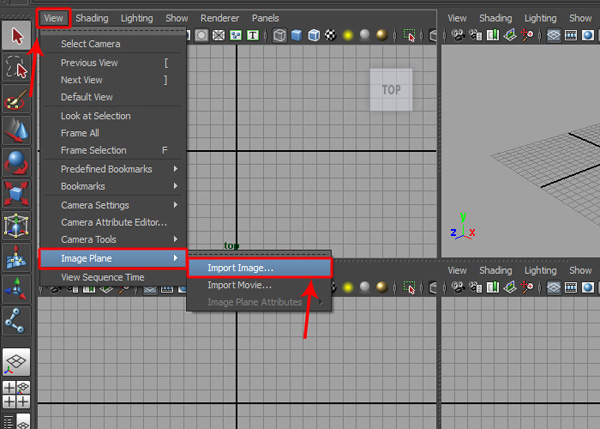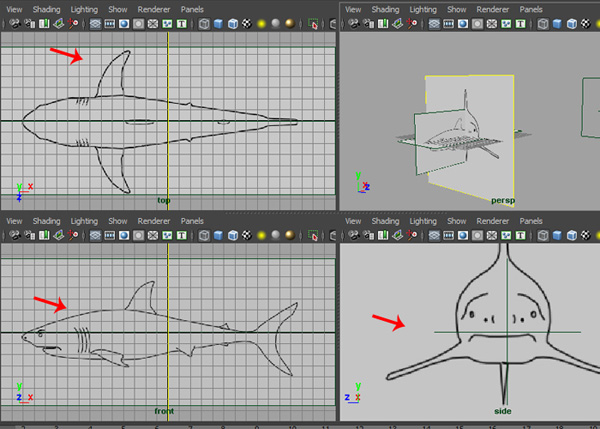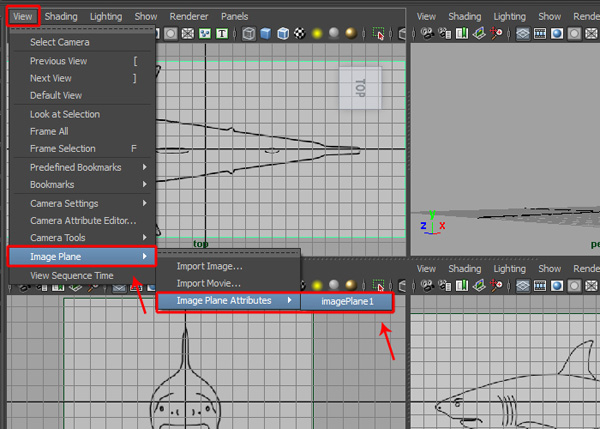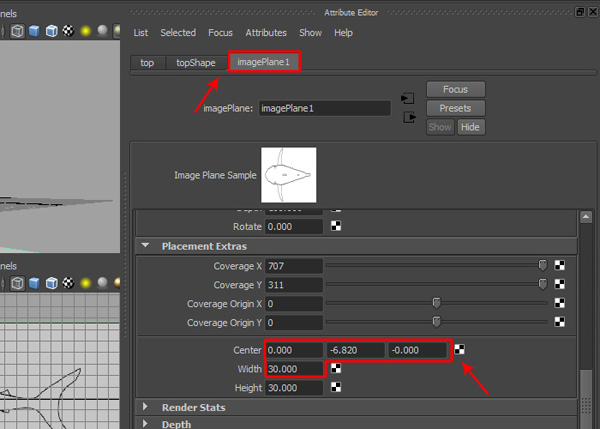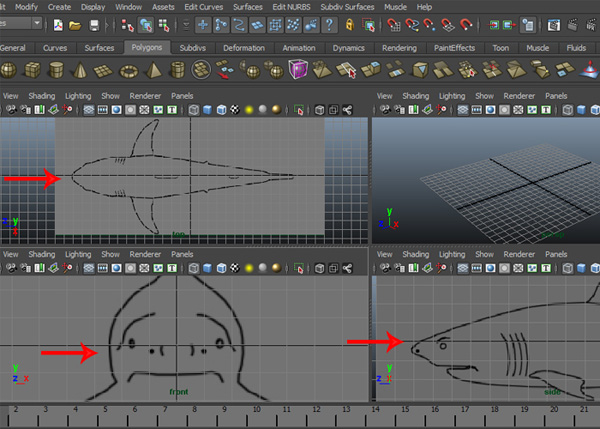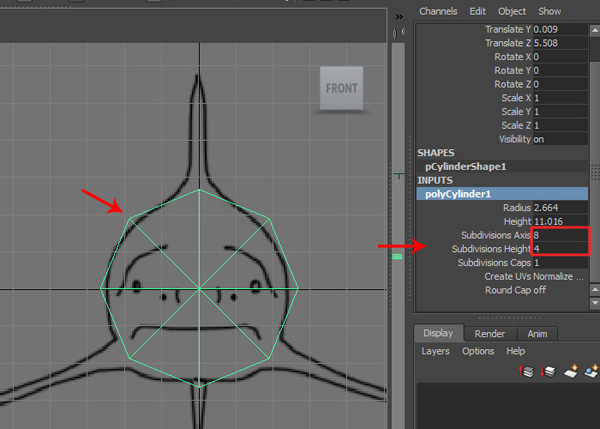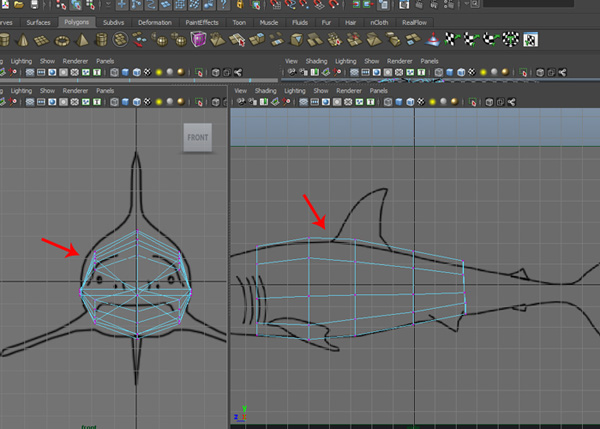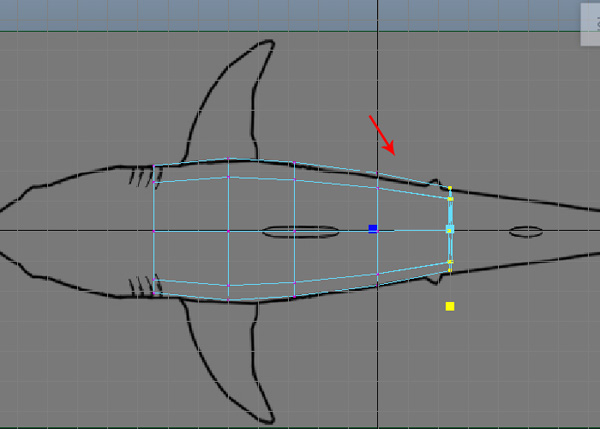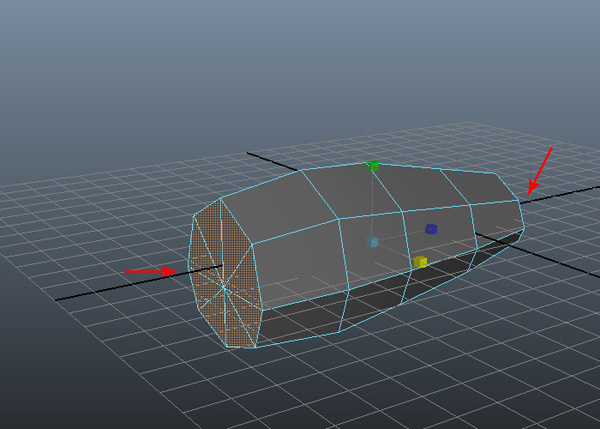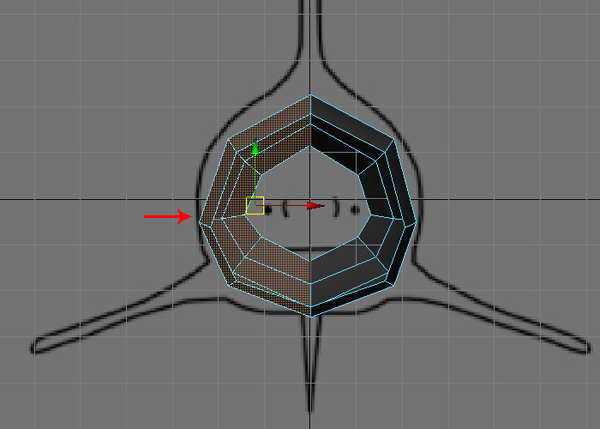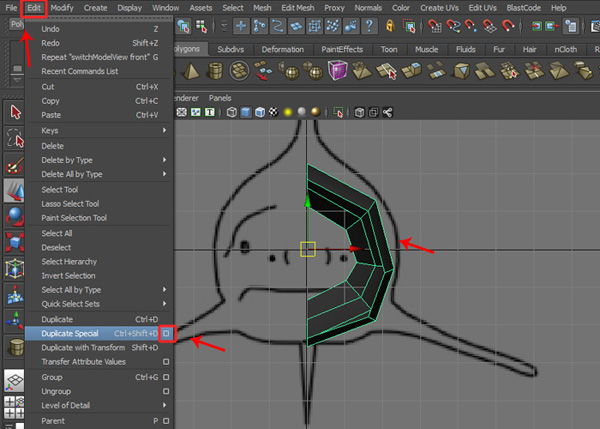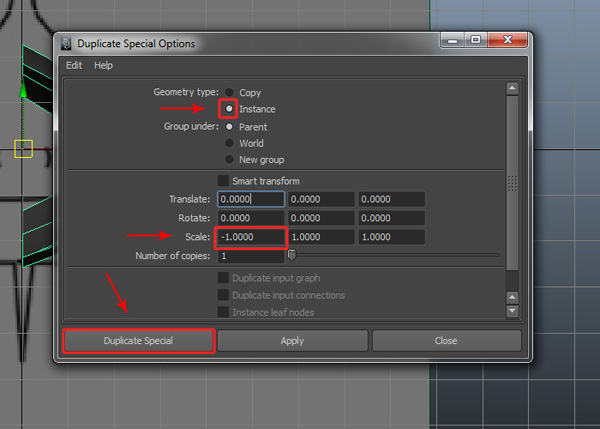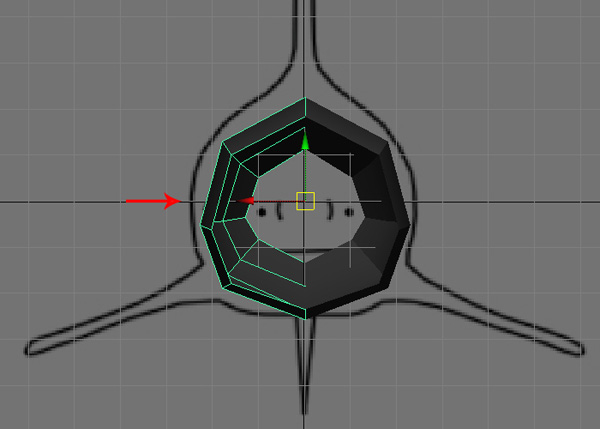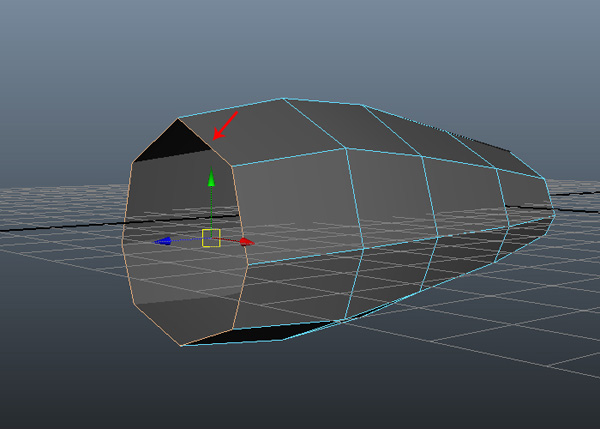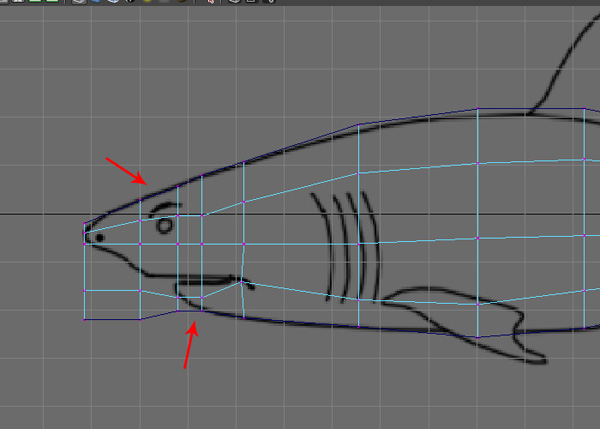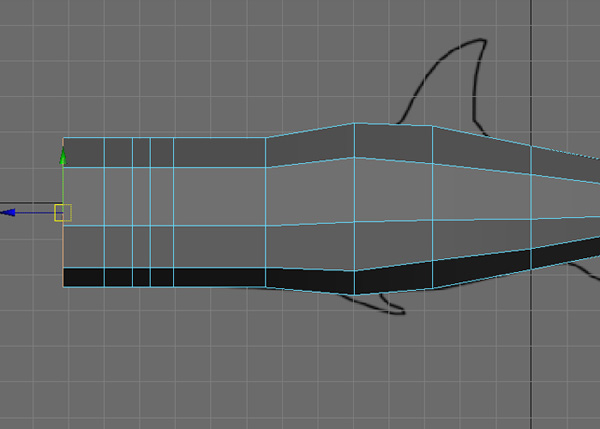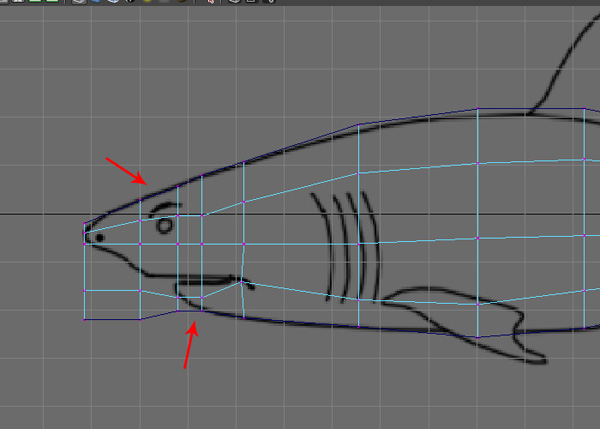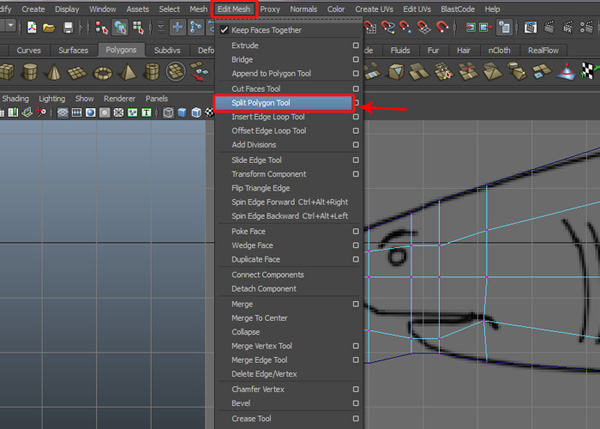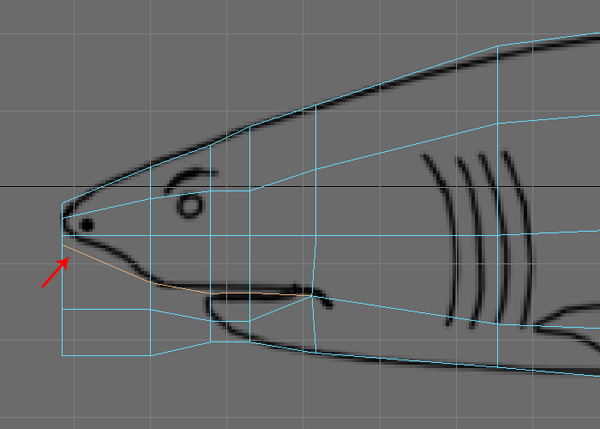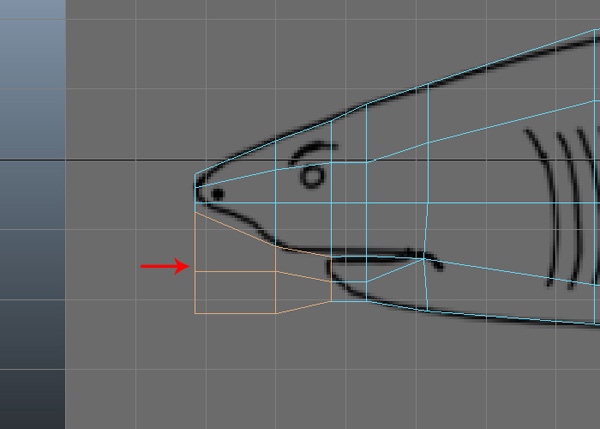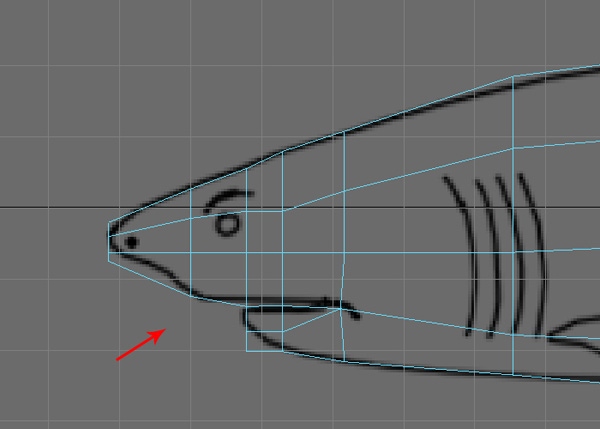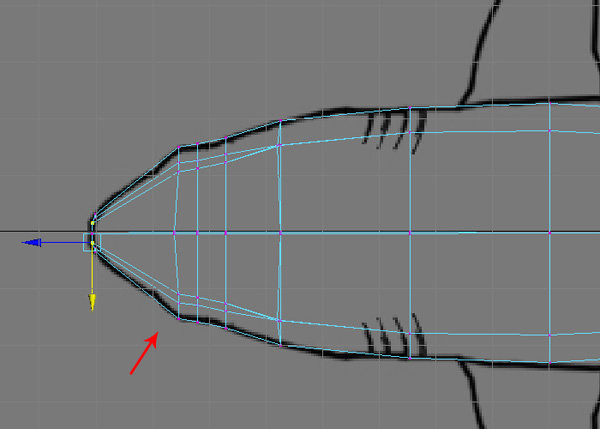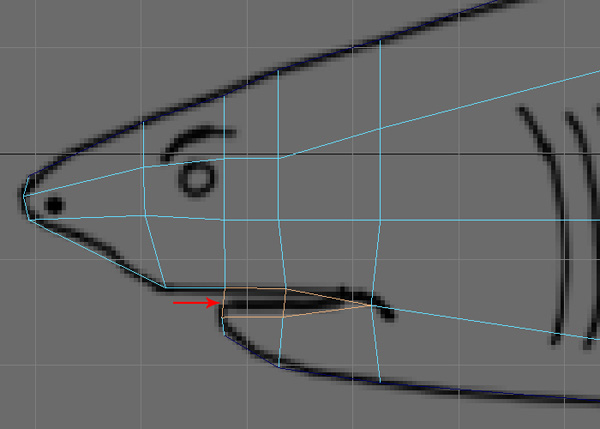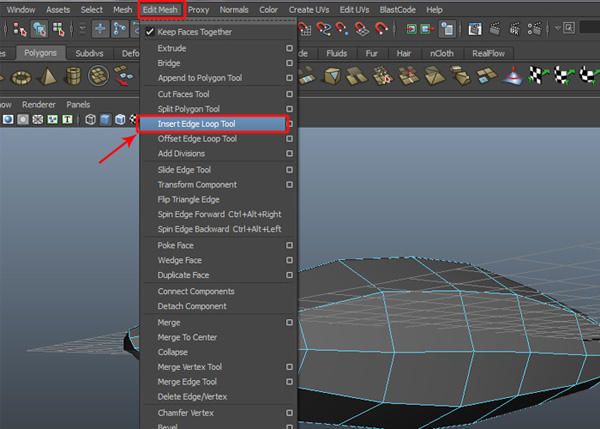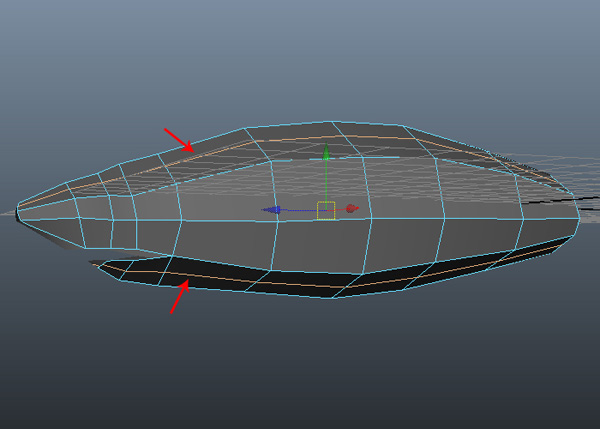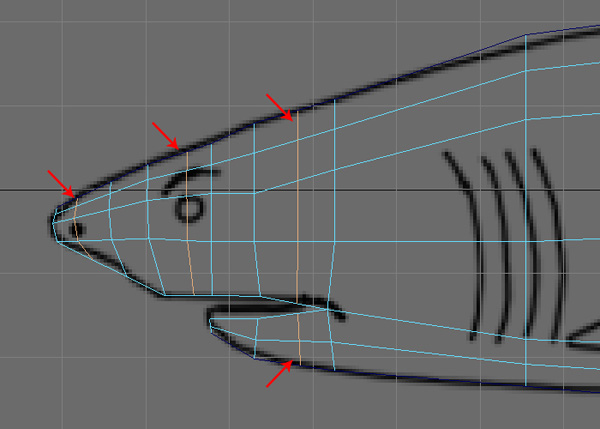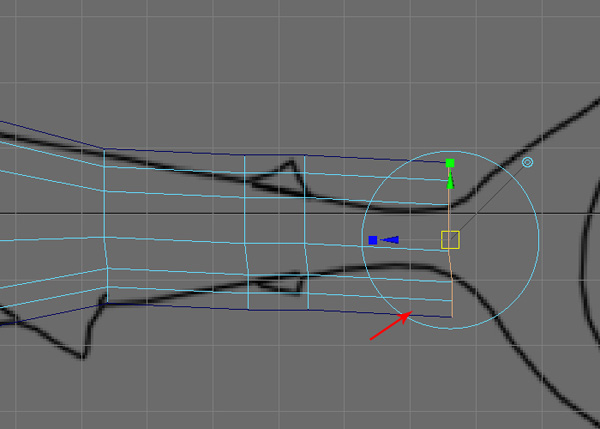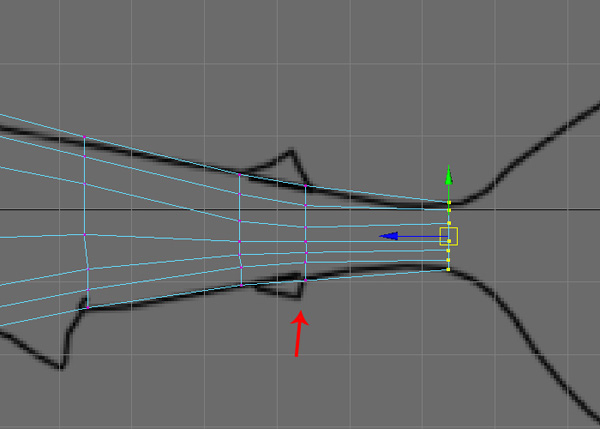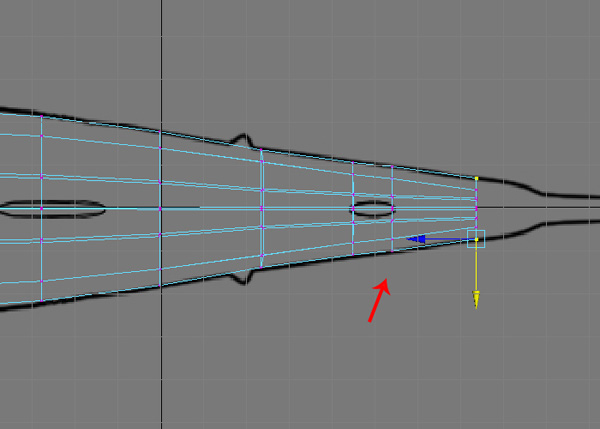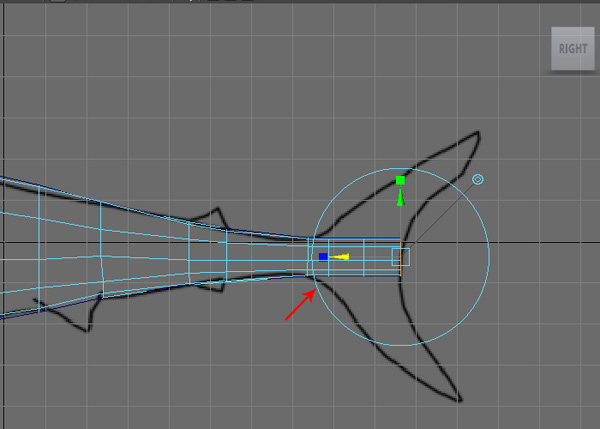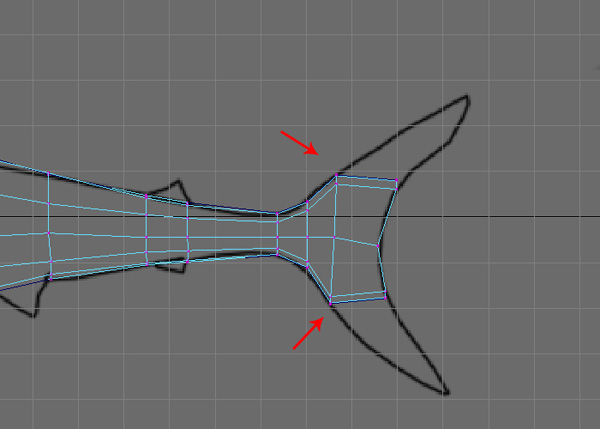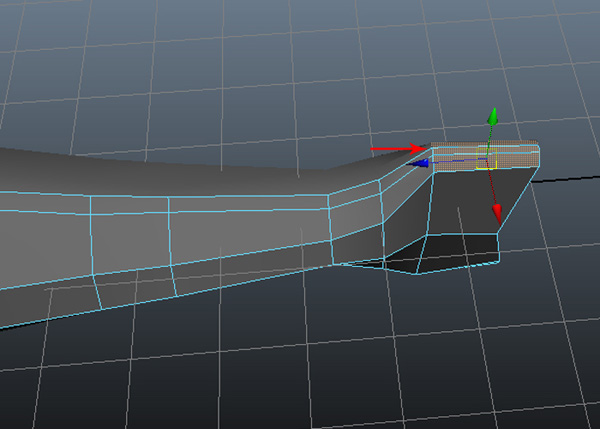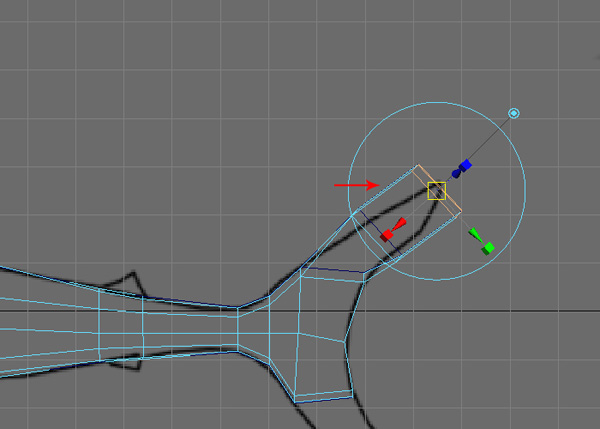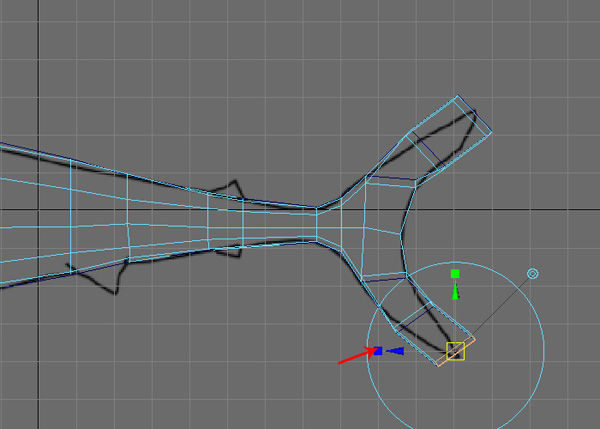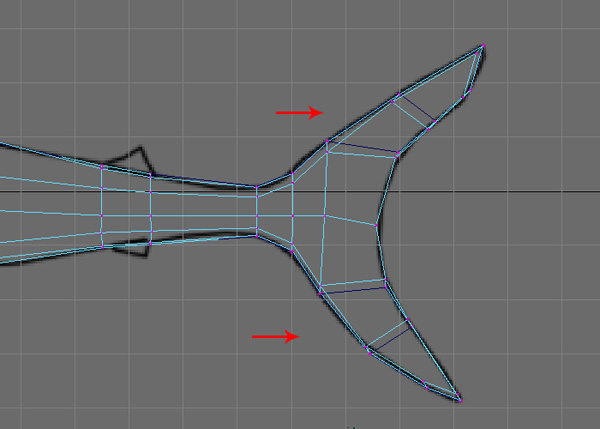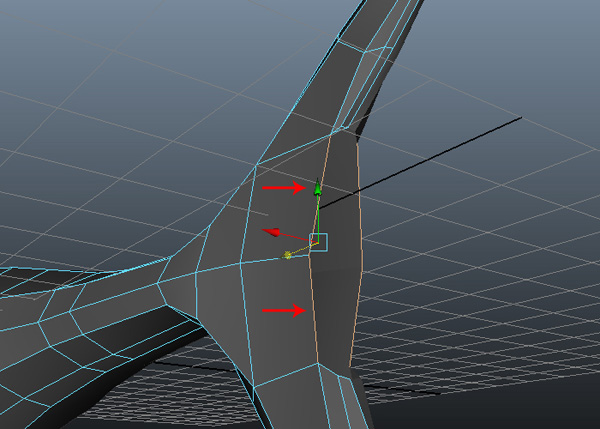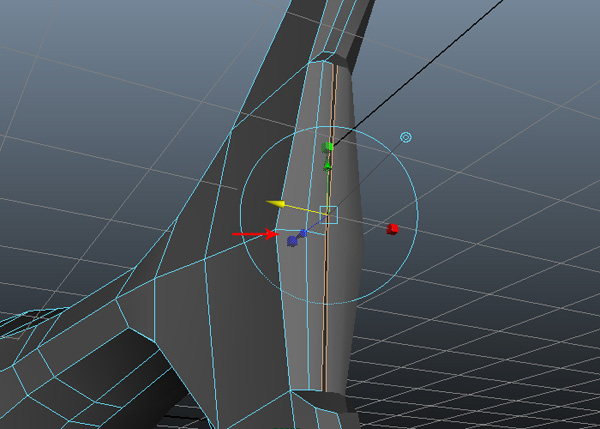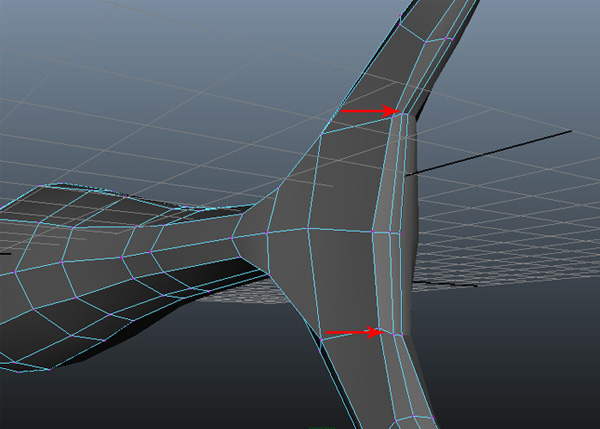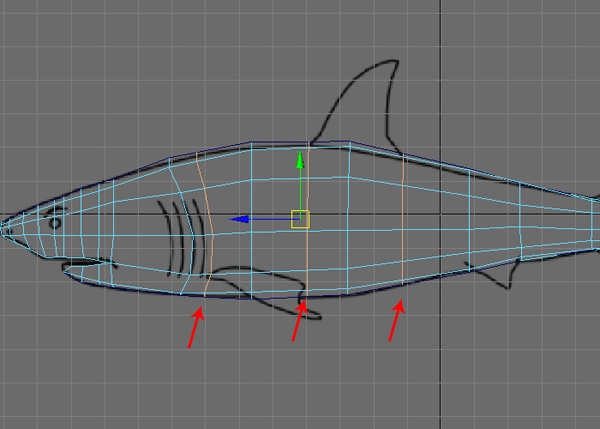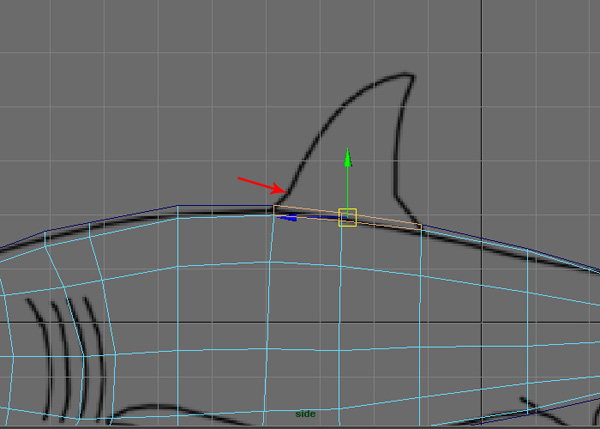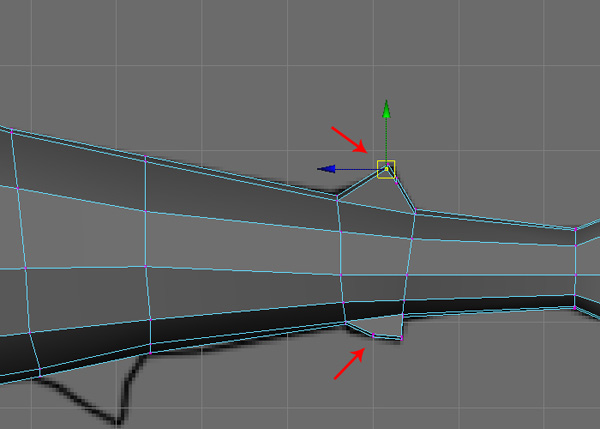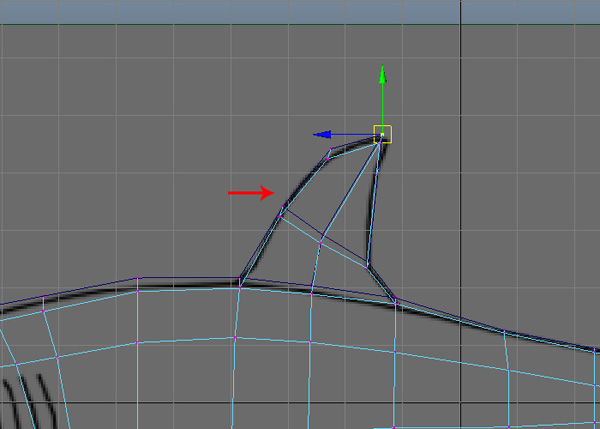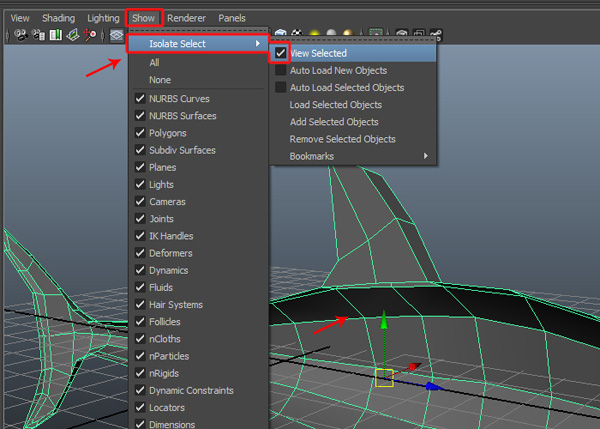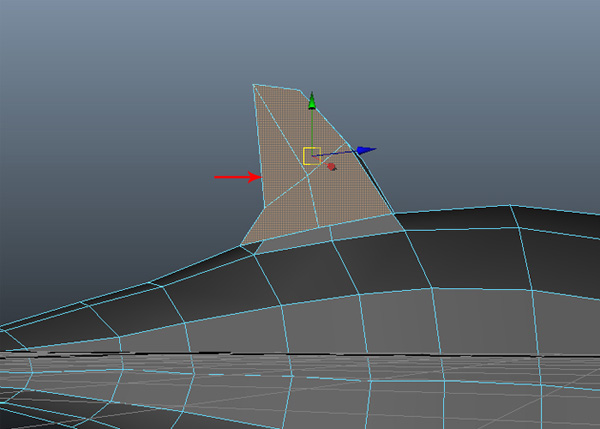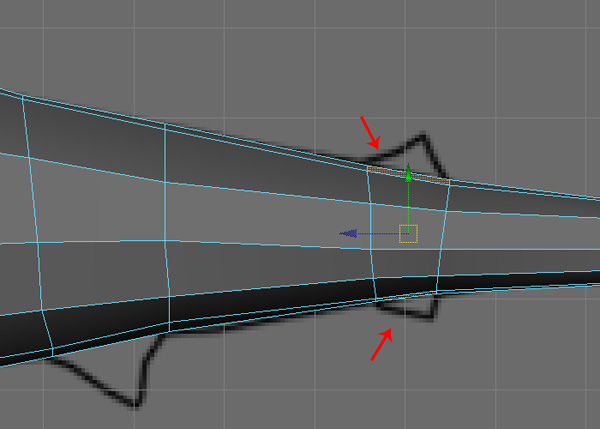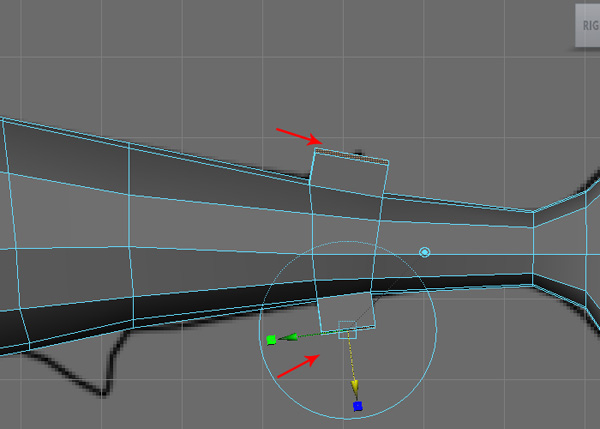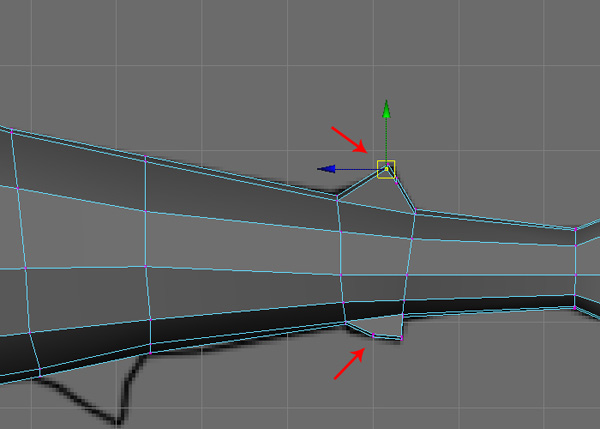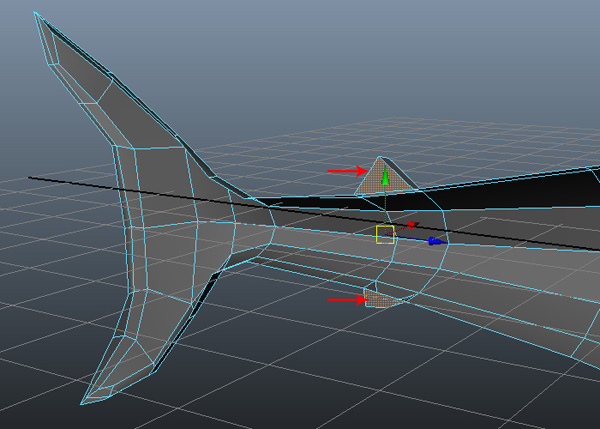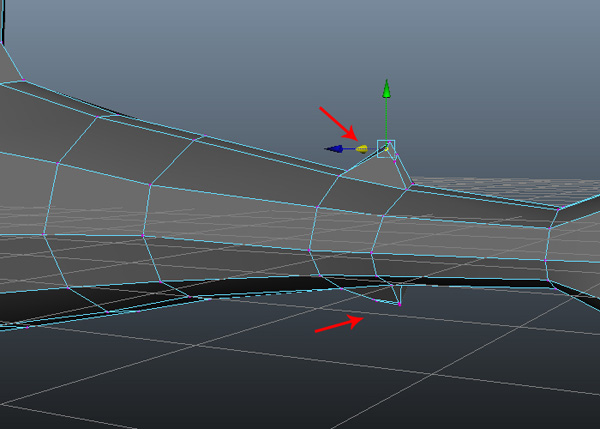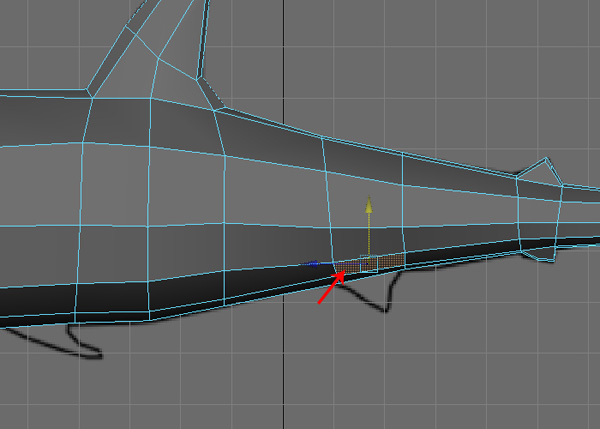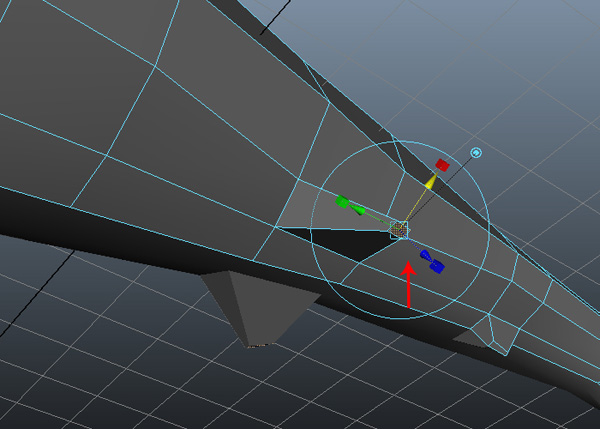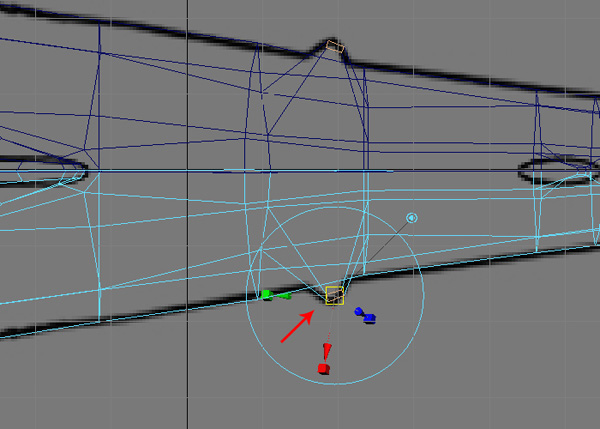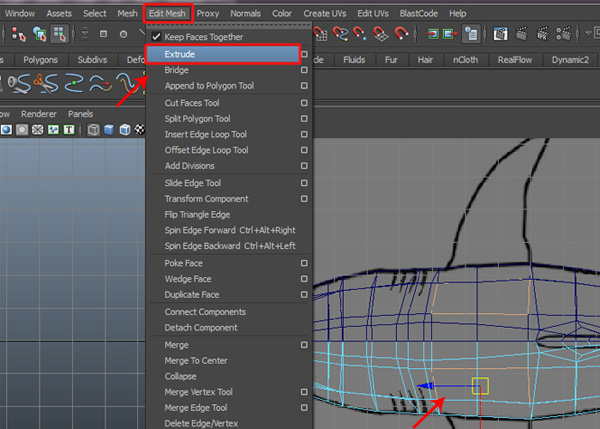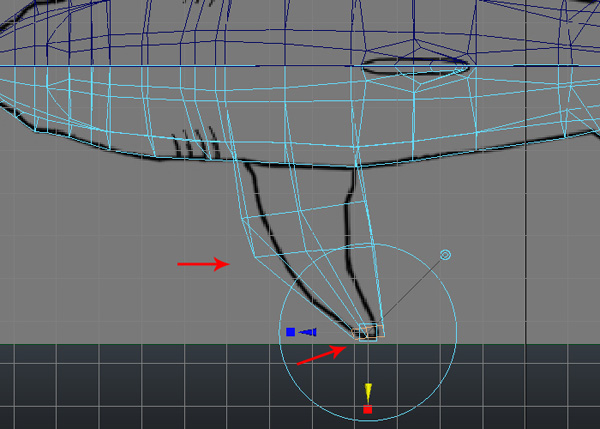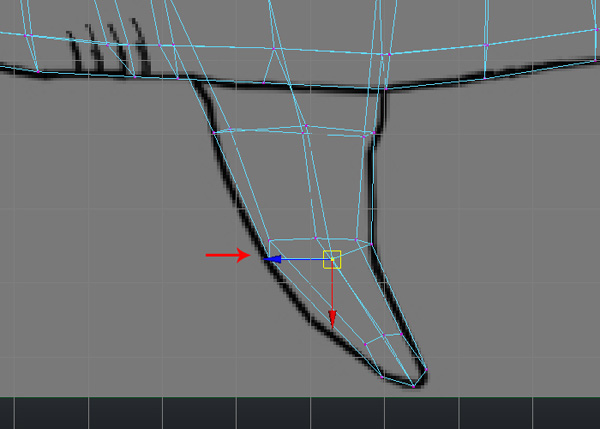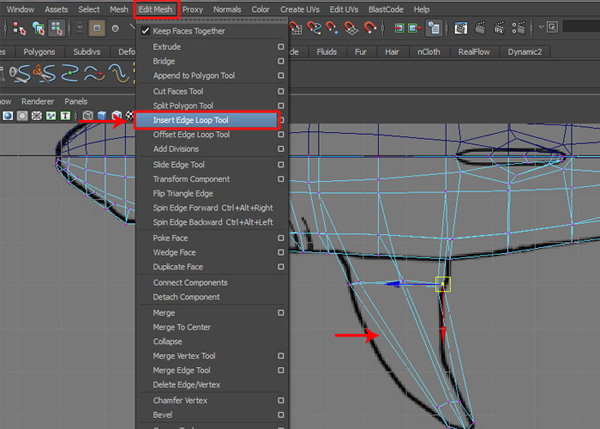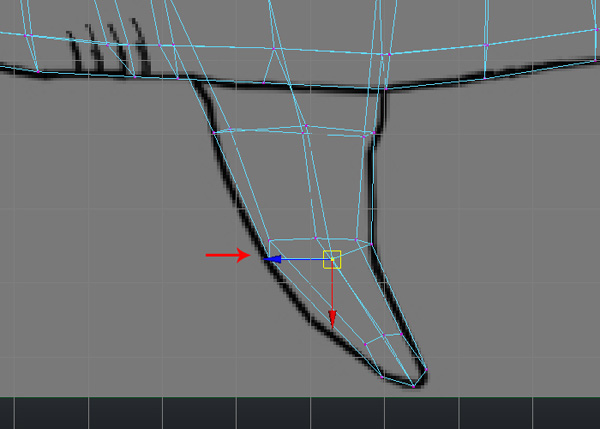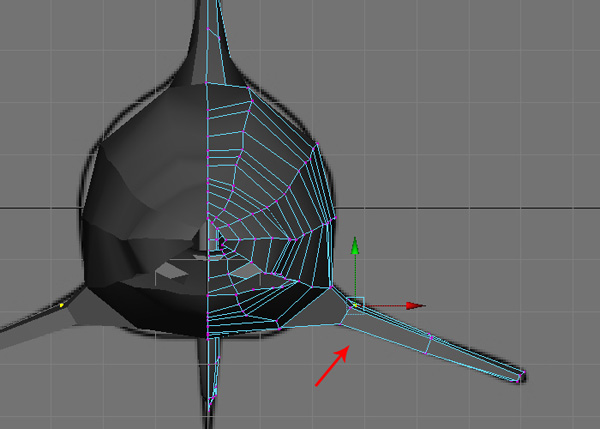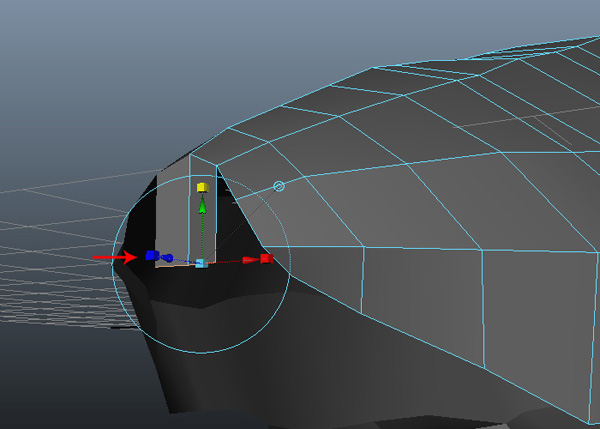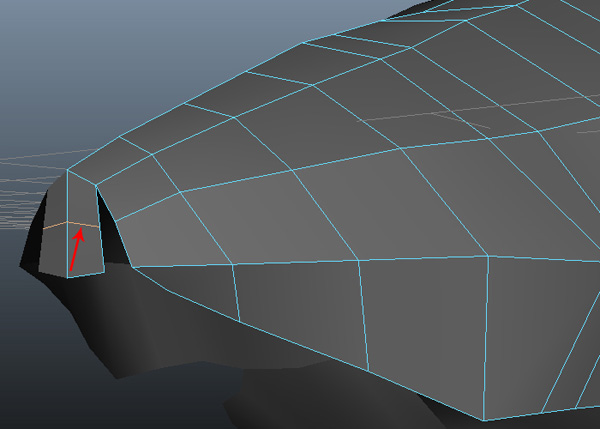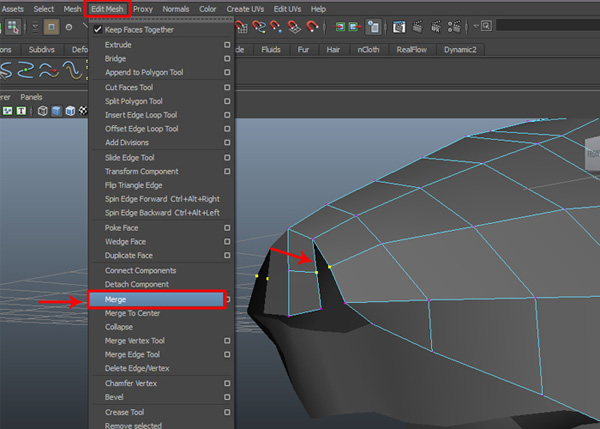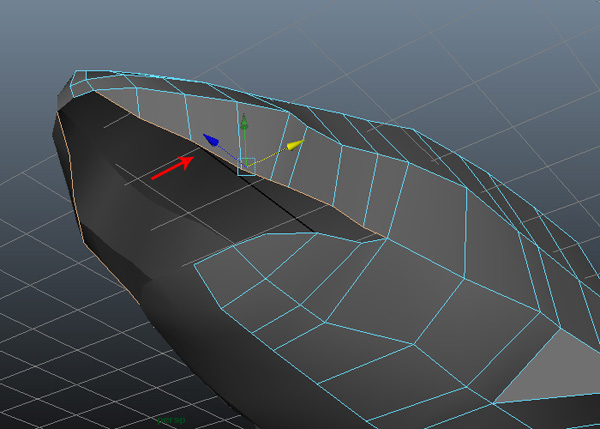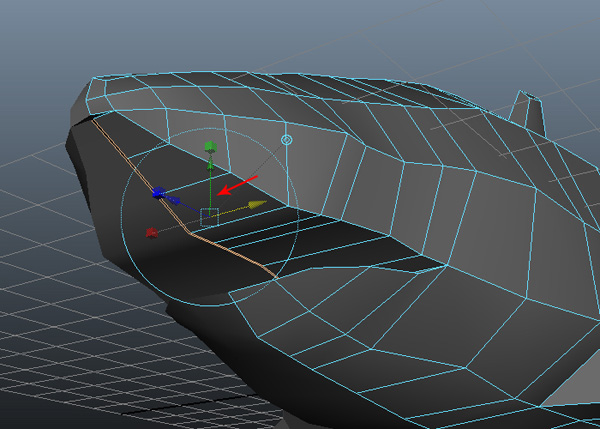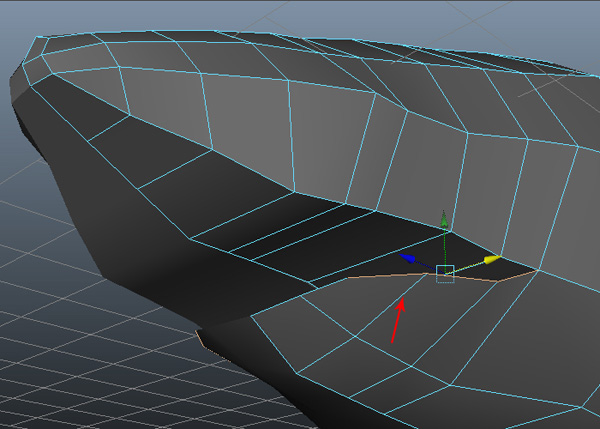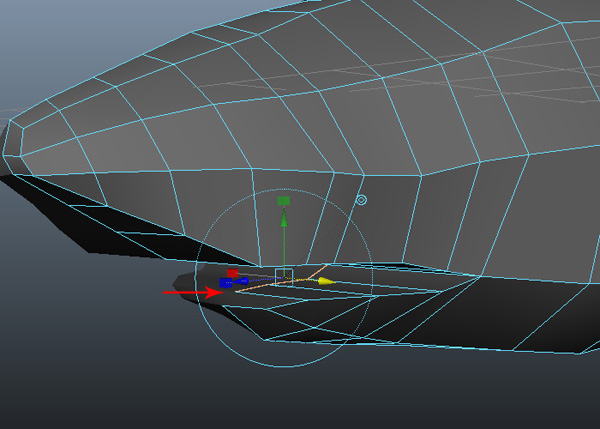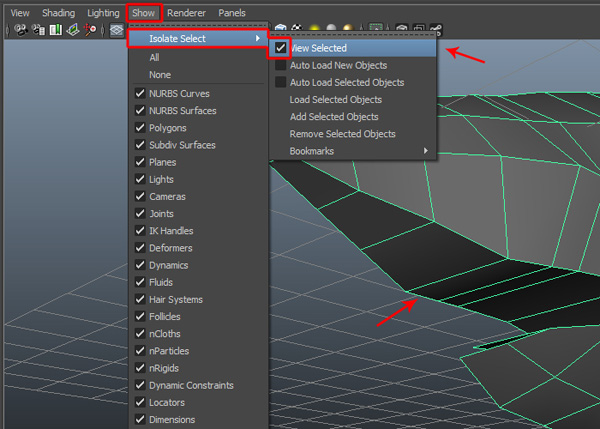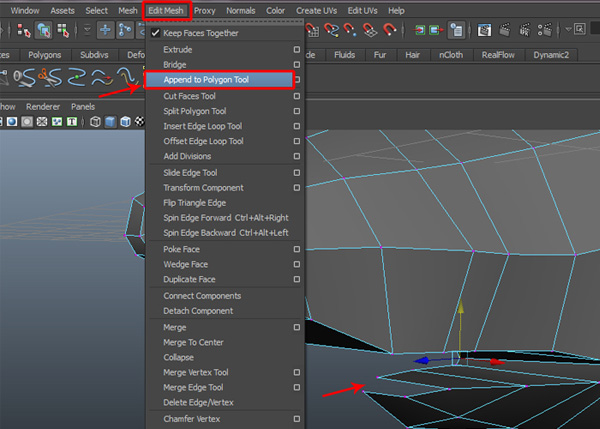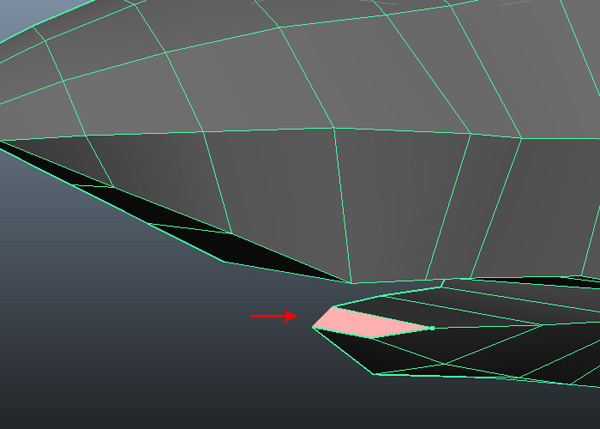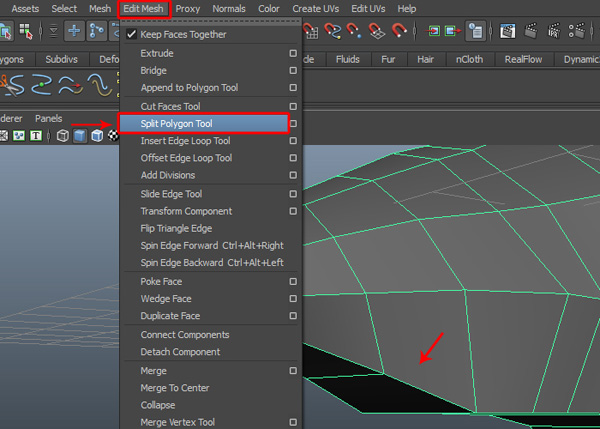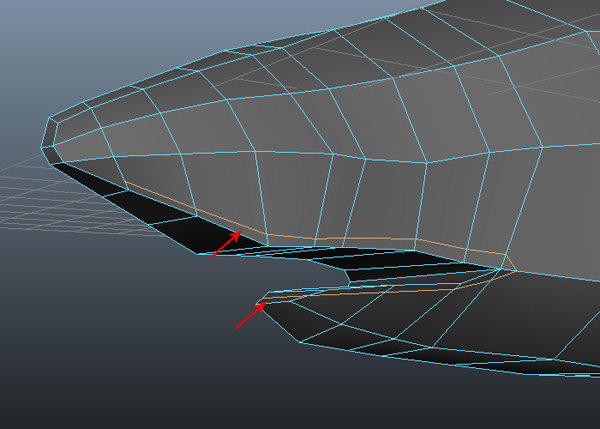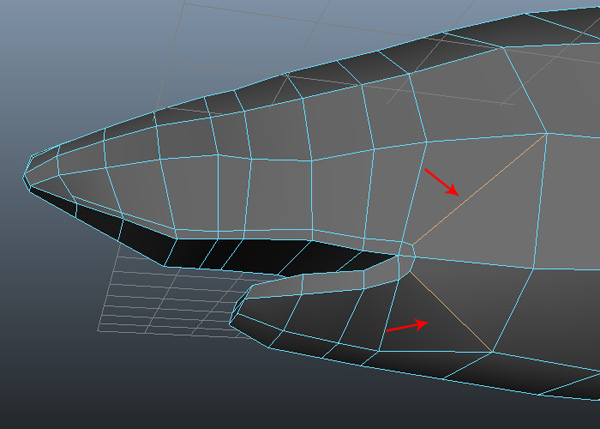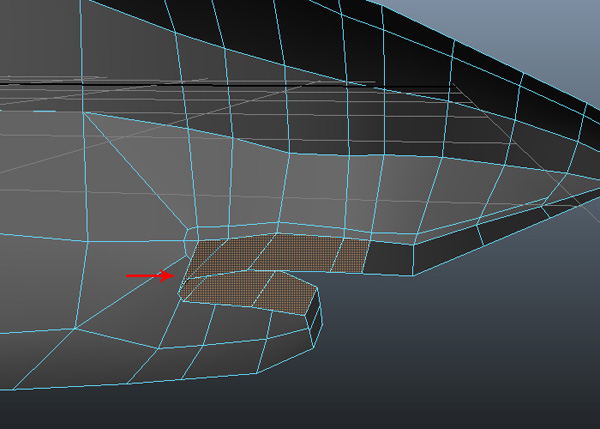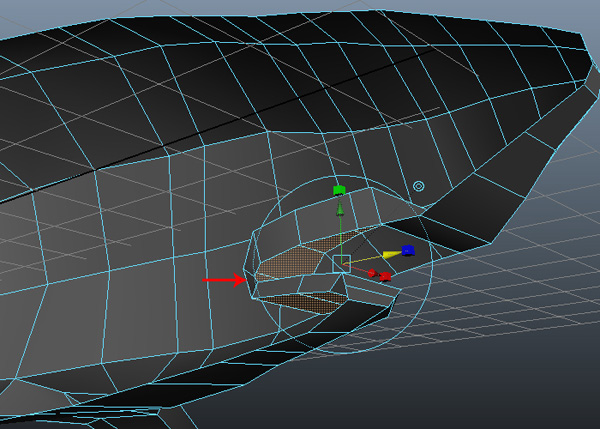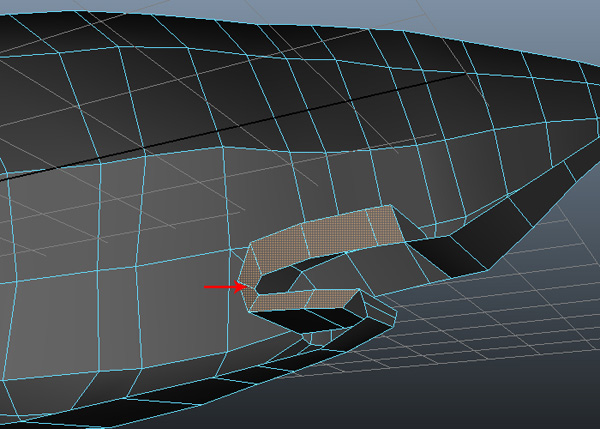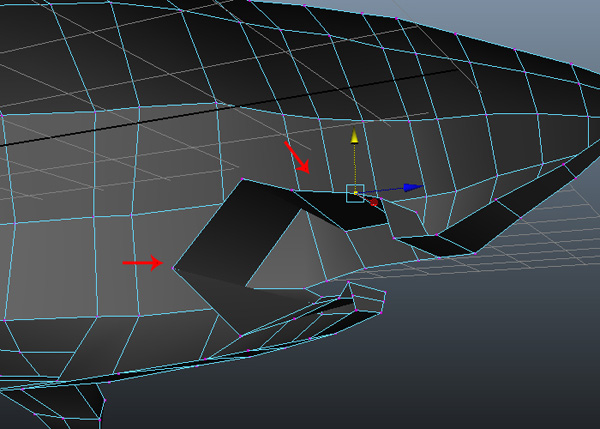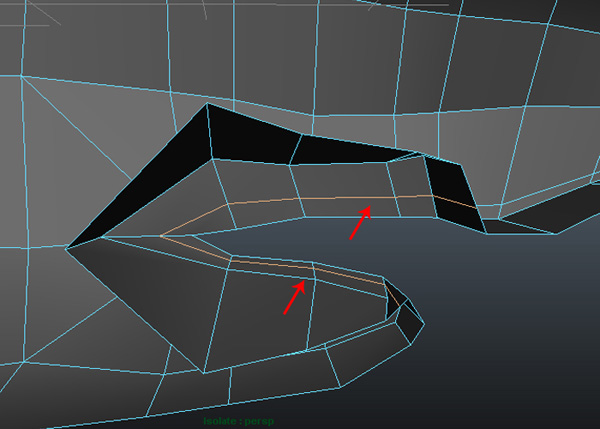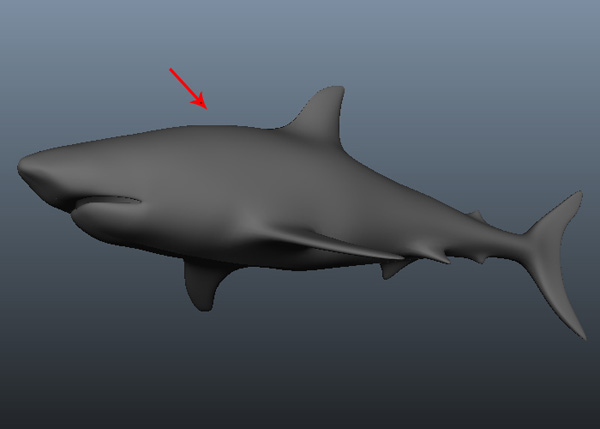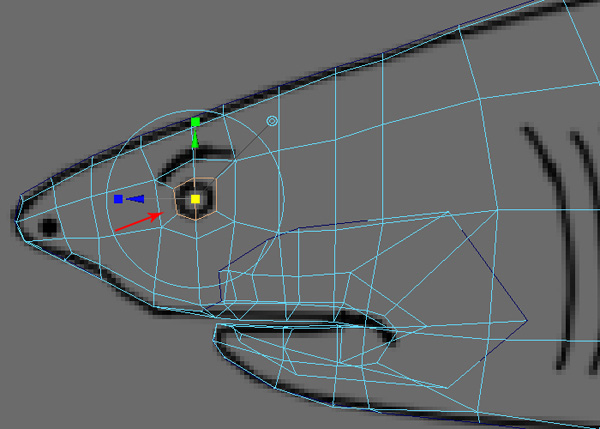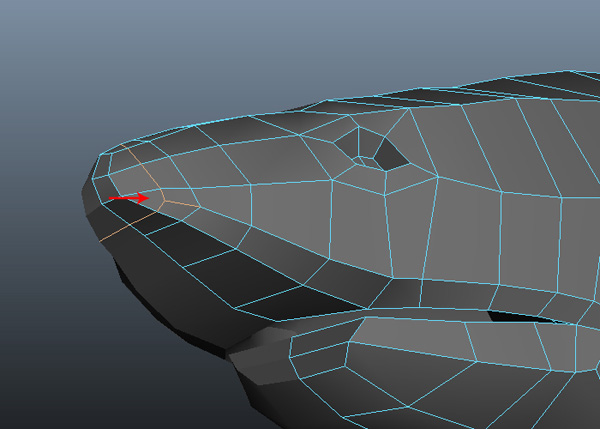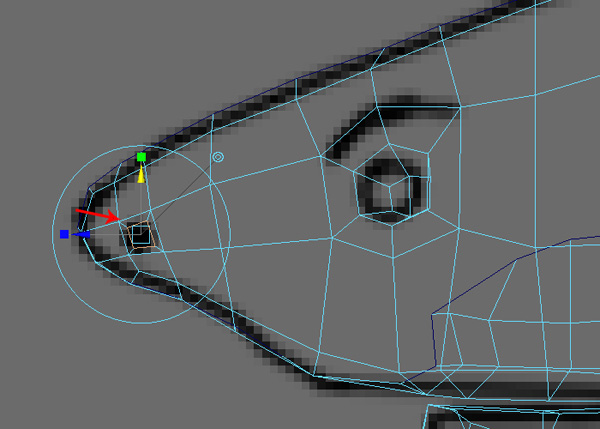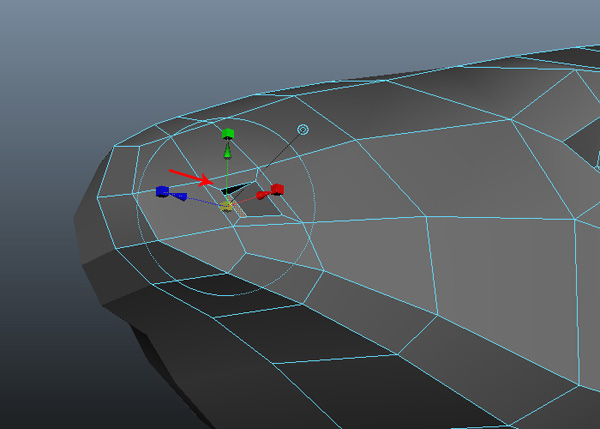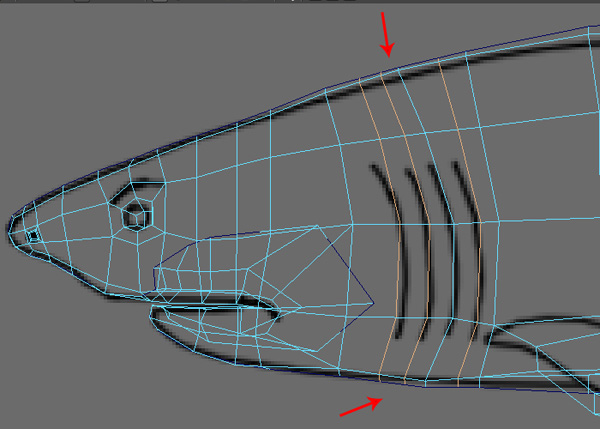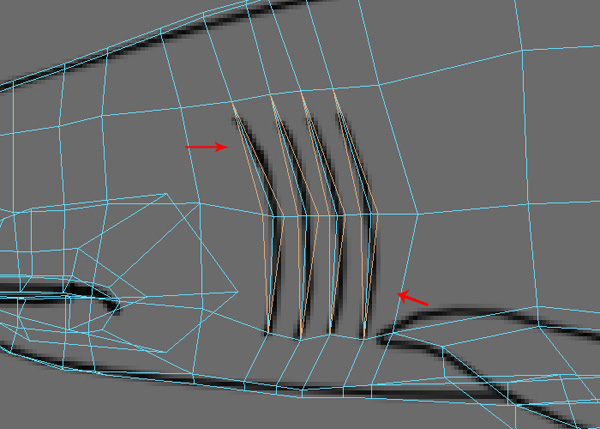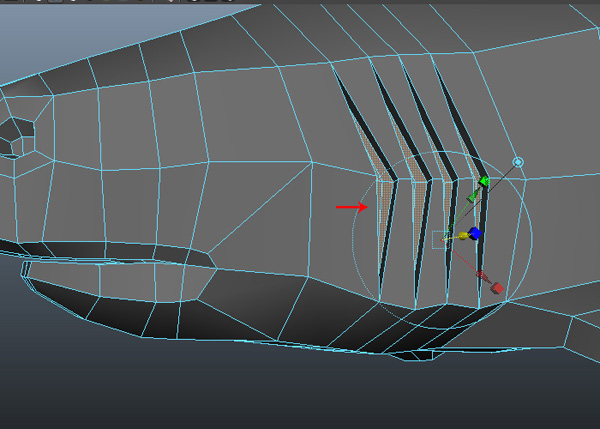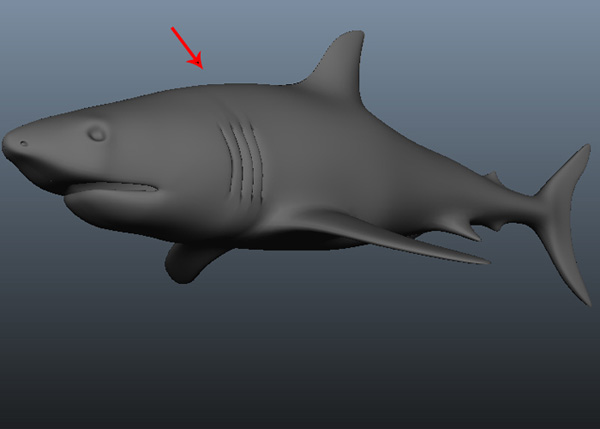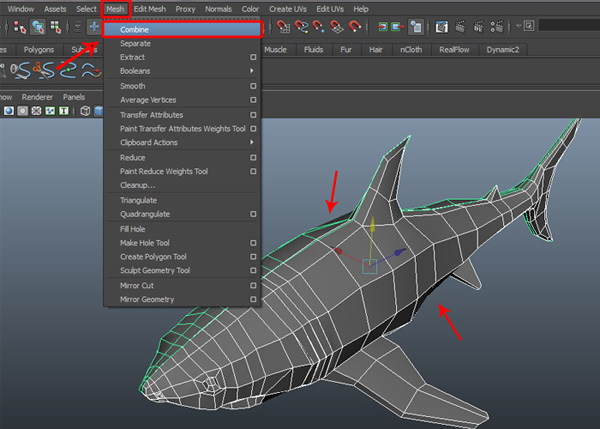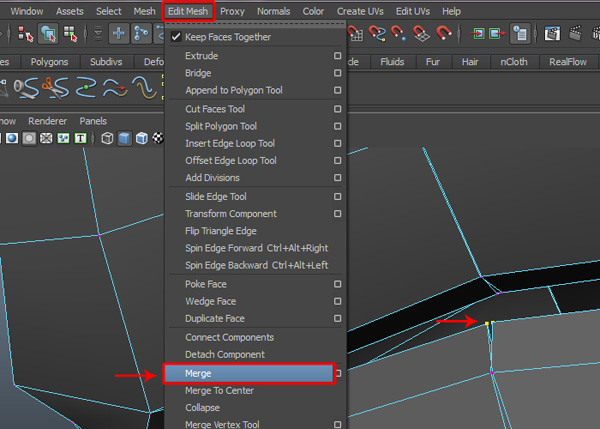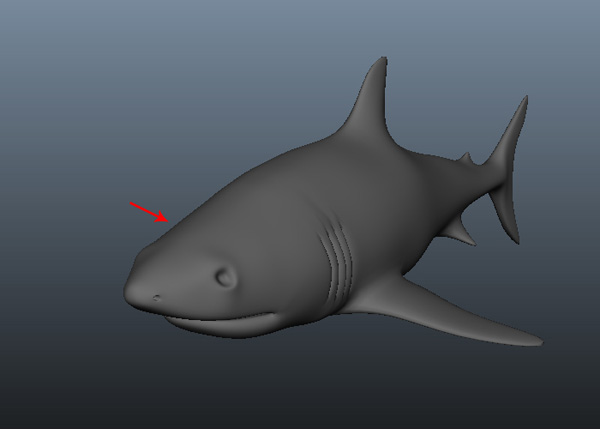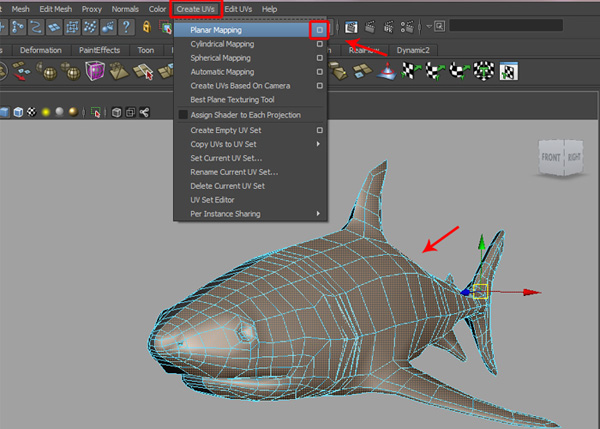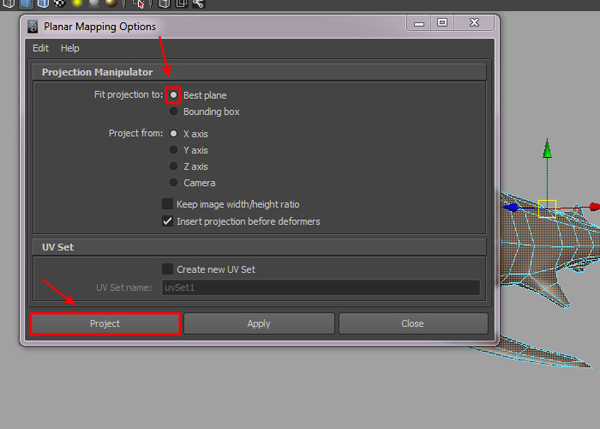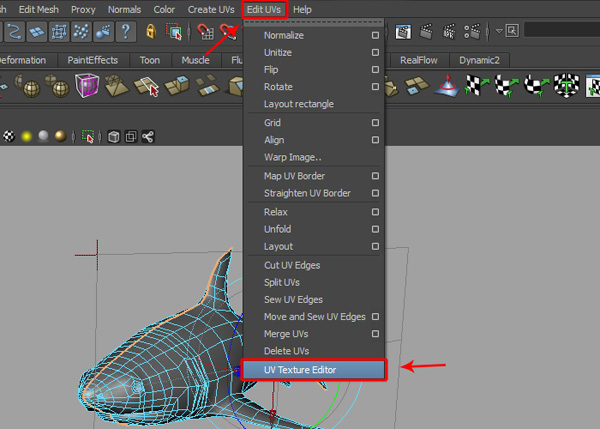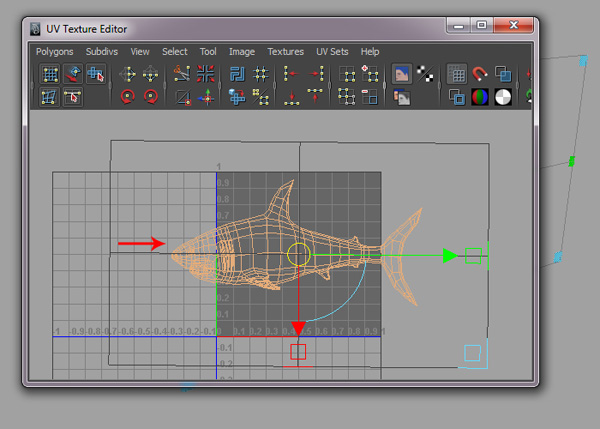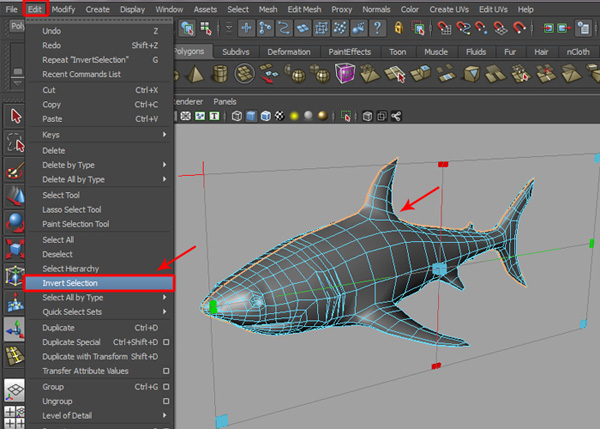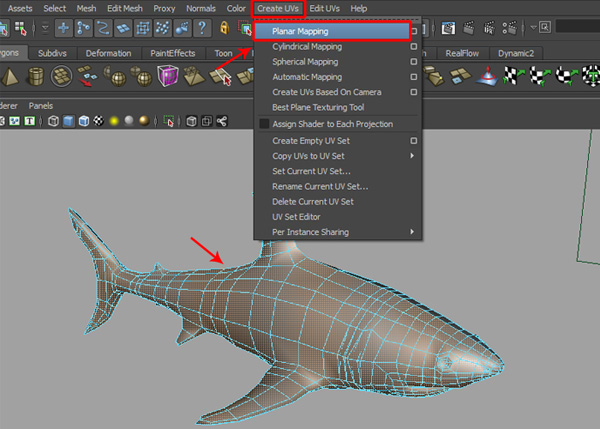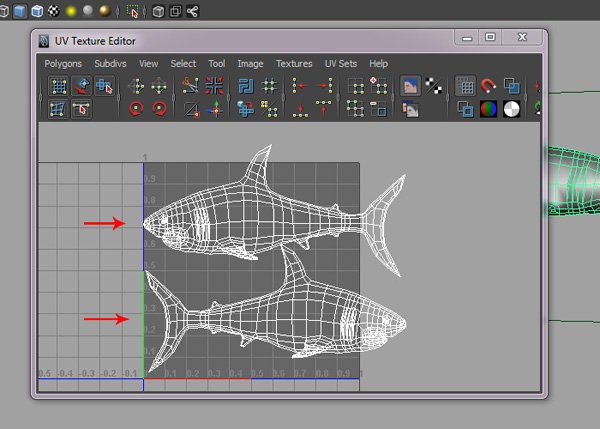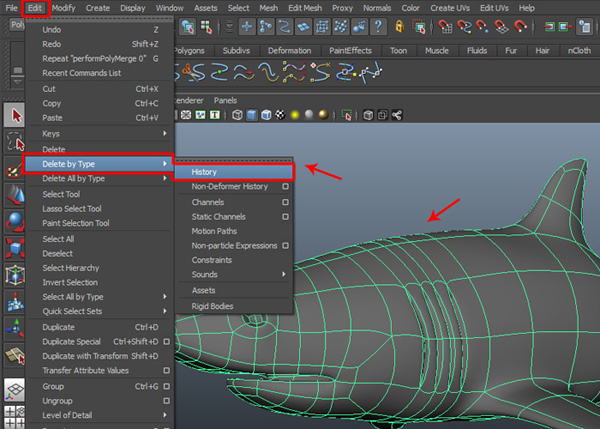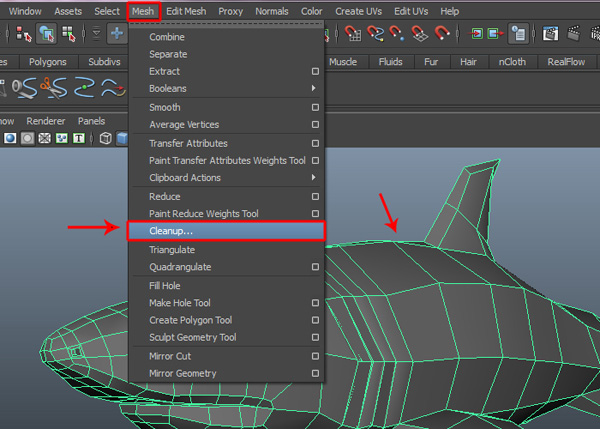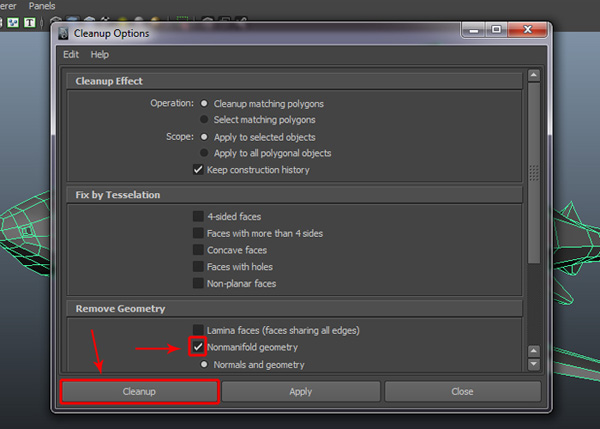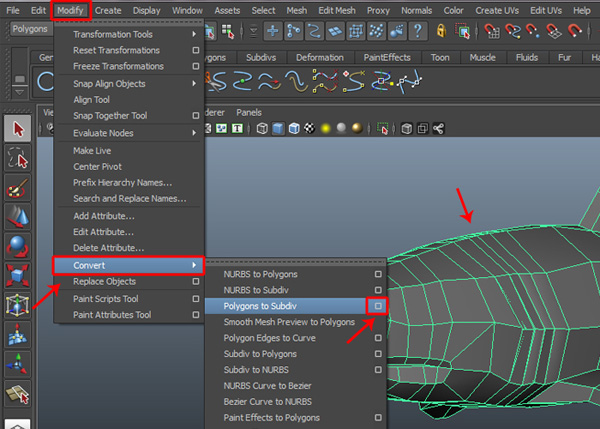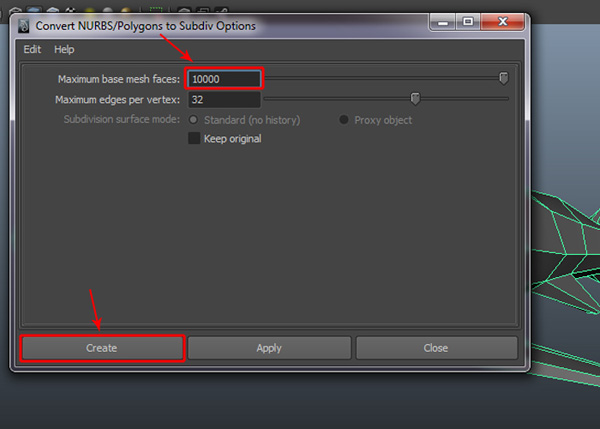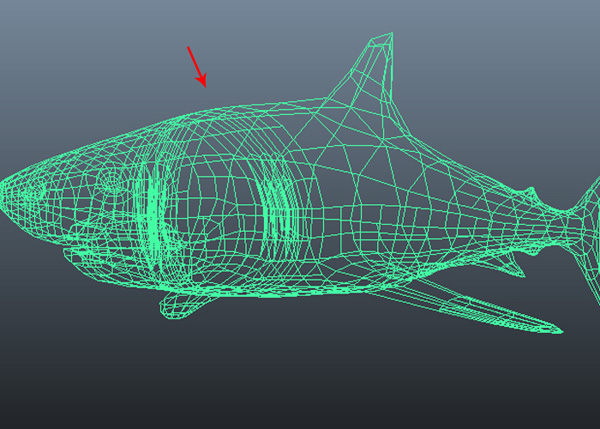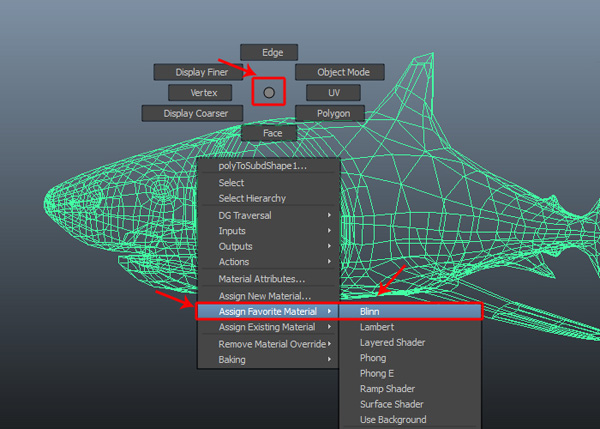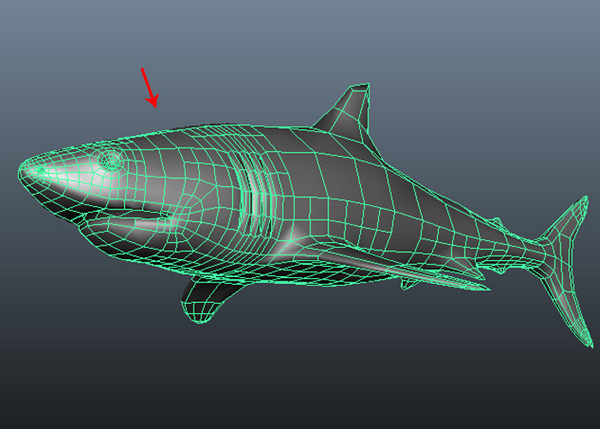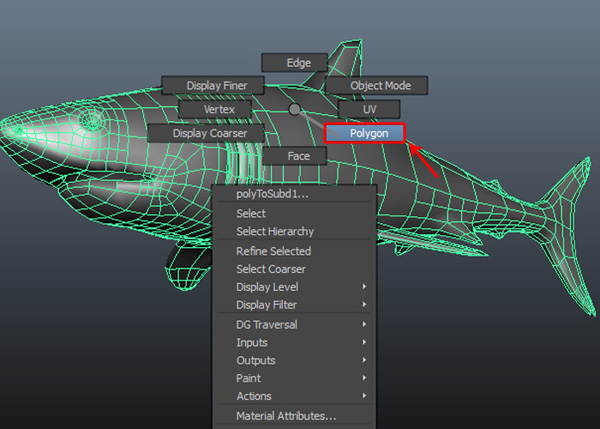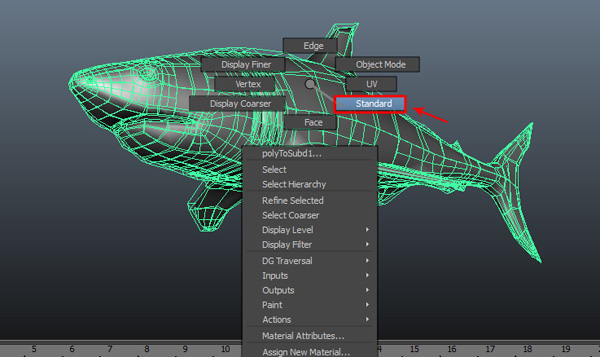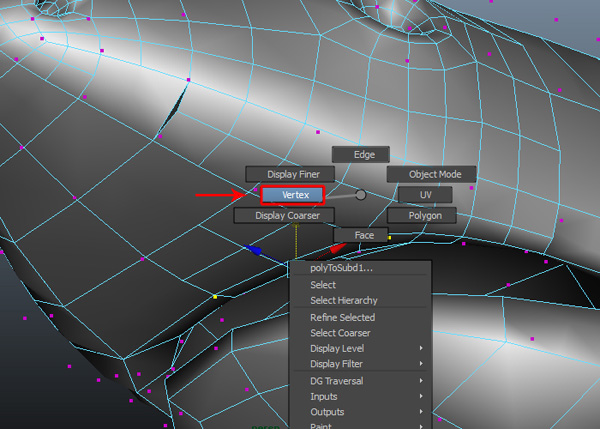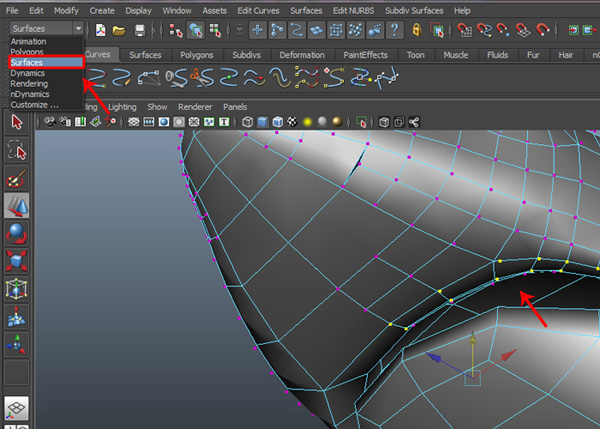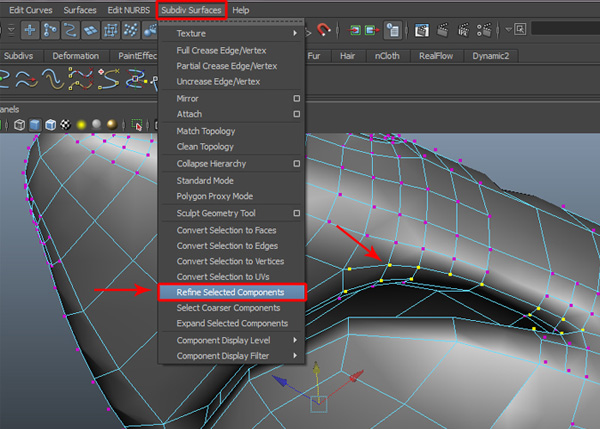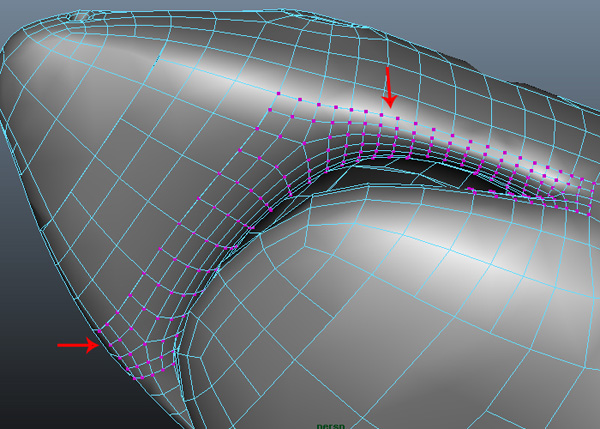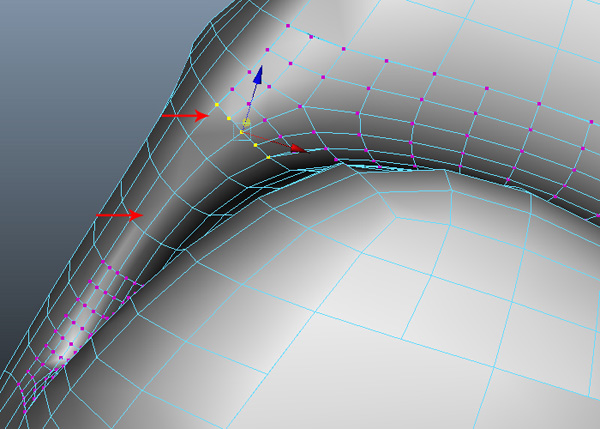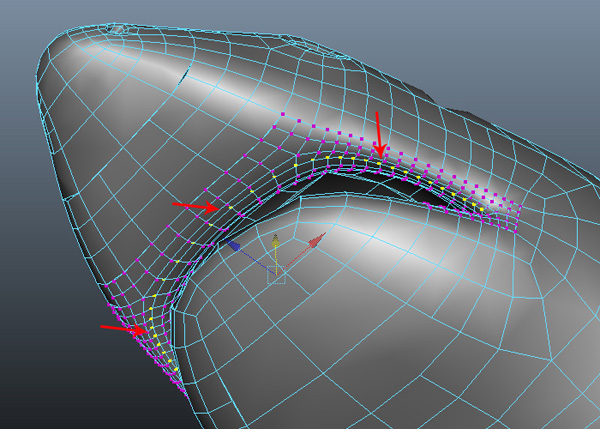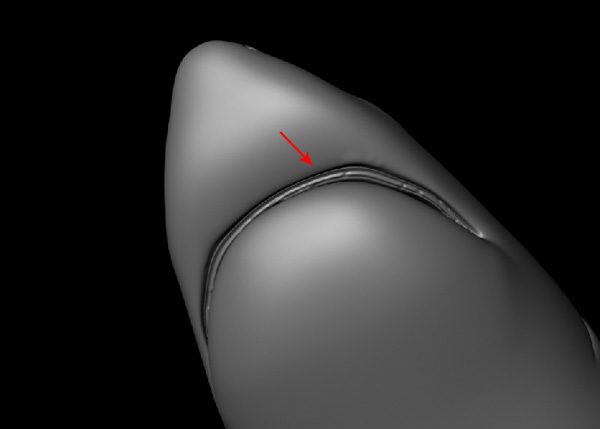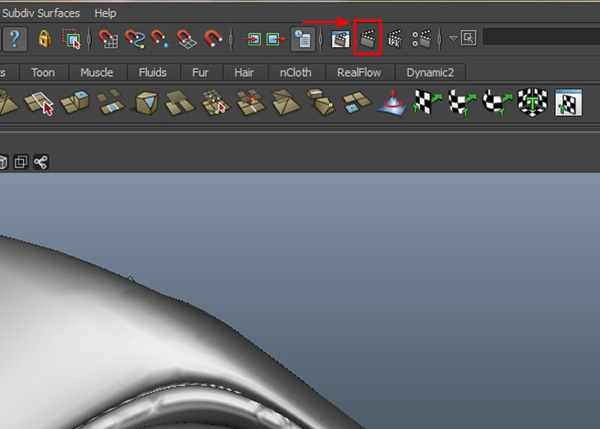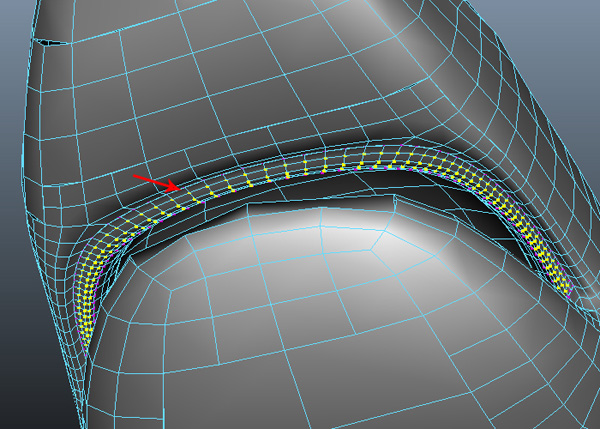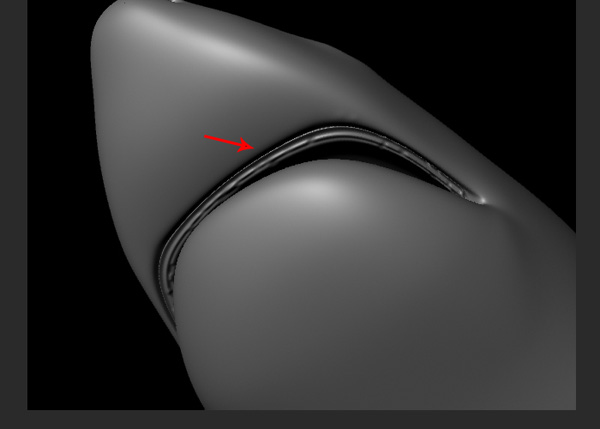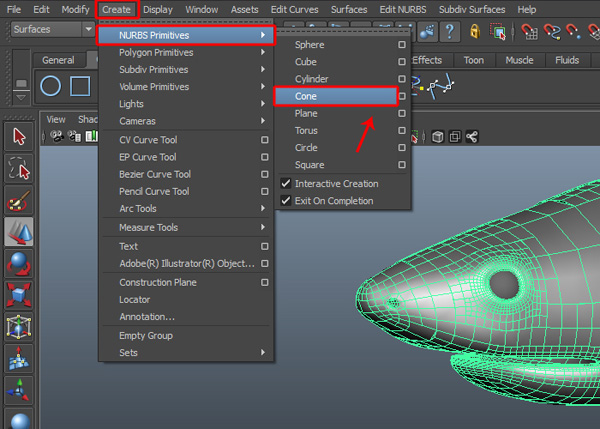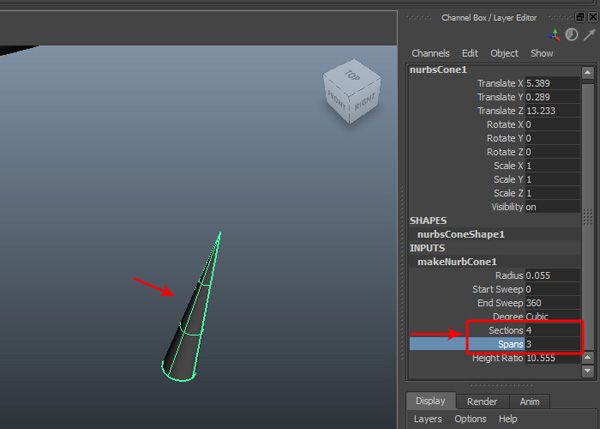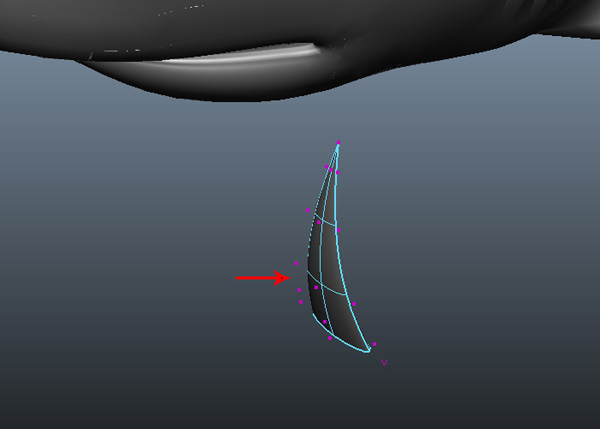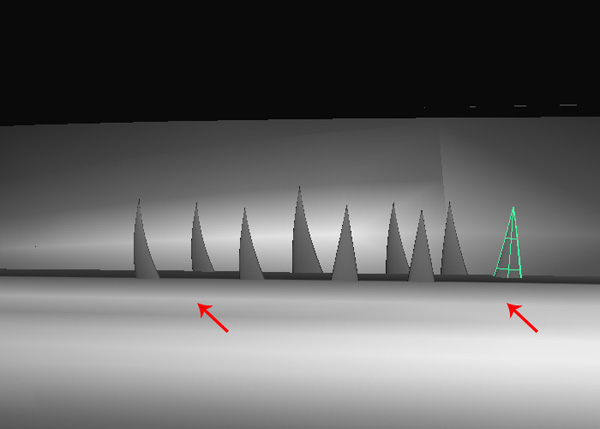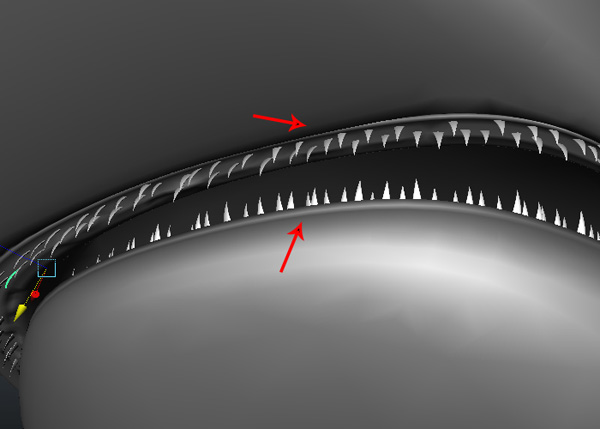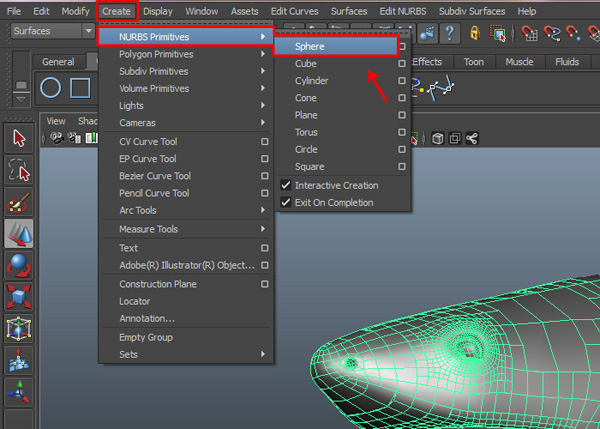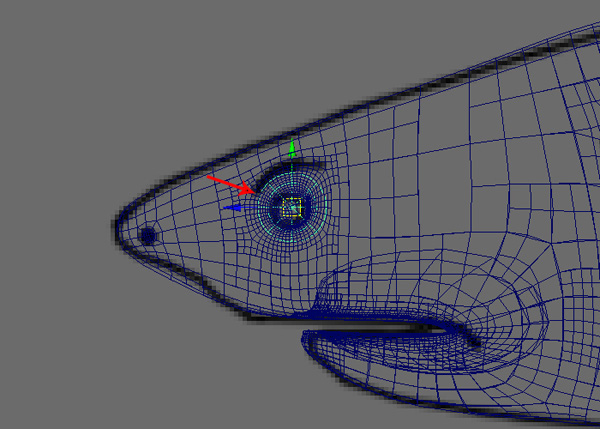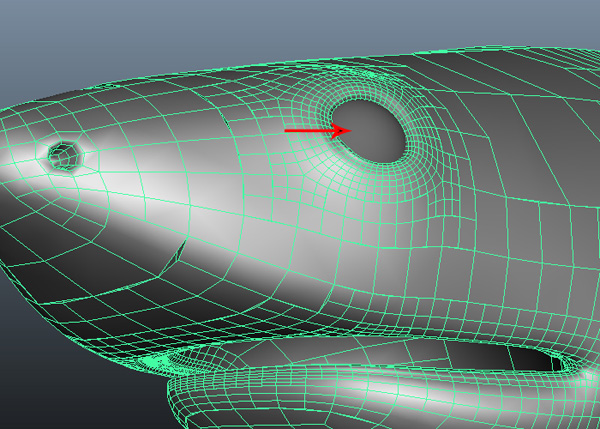skabe realistiske haj i maya med underafsnit overflader, del 1, og denne post er en del af en ny serie: skabe en realistisk haj i maya. skabe en realistisk haj i maya med underafsnit overflader: del 3,,,, med den seneste pakke vores, realistisk haj i 3d - studie - serie, vi er glade for at iværksætte en opfølgende projekt for vores maya - brugere.soni kumari har skabt en anden, mere detaljeret udgave af tutor.hvor vil hun endnu en gang vejledning læsere gennem processen med model, uvmapping, teksturering, rigning og gøre et troværdigt og realistisk haj, denne gang med maya er særlige sæt redskaber,.,,, yderligere sager:,, downloade tegninger til denne forelæsning,, 1.indledning & scene fælde, trin 1, før jeg begynder at model hajen, lad mig fortælle dig lidt om opdeling overflader og polygon model.i maya, underafsnit overflader er en unik type overflade, der er til rådighed for model, der besidder egenskaber af både polygon, og nurbs flade former.som pr. nurbs overflader, underafsnit overflader skal være i stand til at producere glat organiske former og kan udformes med relativt få kontrol toppunkter.som om polygon overflader, underafsnit overflader, tillade, at du extrude specifikke områder og skaber detaljer i din flader, når det er nødvendigt. dette er opnået ved at have evnen til at arbejde på forskellige komponent detaljeringsniveauer for underopdelingen overflade.du kan skifte mellem de forskellige niveauer i detaljer, så ofte det er nødvendigt, og du kan konvertere eksisterende nurbs og polygon overflade typer til underafsnit overflader og vice versa.vi vil begynde med polygon - proces og omdanne det til et subdiv overflade, så vi kan bruge subdiv overflade kontrol. vi skal først belastning i alle tre henvisninger billeder til anvendelse som vores baggrund image reference.så gå til den opfattelse, menu i panelet menu bar, og udvælge, import image mulighed i, image, fly, submenu.,,, ved hjælp af denne metode, jeg har indført alle tre reference billeder i baggrunden.,,, - - kan du justere attributter for hvert billede ved at gå til. lyset er > image fly > image fly attribut,.,,,, trin 2, i et fly attribut, indstillinger, brug, center, x, y og z og bredde, værdier, som er nødvendig for at matche de billeder,.,,, stedet skal se sådan ud efter tilpasning - billeder,.,,,, 2.- liget, trin 1, nu begynder model - proces, skabe, cylinder, poly primitive i, foran, betragtning.,,,, trin 2, nu med, polycylinder, udvalgte, presse, control-a, til at åbne sine, kanaler, indstillinger, attributter.gå til den, input, tab og holde, underafsnit akse, værdi, 8, og underafsnit højde, værdi, 4,.,,,, trin 3, så tryk, f9, nøglen til at hoppe i, toppunkt, udvælgelse tilstand og arrangere toppunkter i henhold til foran og siden, reference billeder.,,, arrangere toppunkter i henhold til den øverste, reference billede også.,,,, trin 4, i perspektiv, og med den opfattelse, polycylinder, maske stadig udvalgte, presse, f11, at hoppe i, ansigt, udvælgelse, mode og vælge de foran og bagved fælles landbrugspolitik står over for.så tryk, slette, nøglen til at slette de udvalgte ansigter.,,, så hop i, foran, holdning og vælge det halve af, polycylinder, maske.og tryk, slette, nøglen til at slette de udvalgte ansigter.,,,, løntrin 5, efter at slette halvdelen af side står over for, vælges den resterende halvdel og presse, f8, nøglen til at hoppe i, genstand, udvælgelse tilstand.Then go to the ,Edit, menu and click on the ,Duplicate Special, options box.,,, ,Step 6,In the, Duplicate Special Options,, turn on the ,Instance, radio button and keep the ,Scale, value for the ,X,Axis, at ,-1.00,, and then click on the ,Duplicate Special, button.,,, ,Step 7,As you can see, an instanced copy of the mesh has been created along the ,-X Axis,.,,, ,Step 8,Now press ,F10, to enter ,Edge, selection mode, and select one half of the border edge on the ,front,left, side.,,, ,Step 9,Jump into the ,Side, view, go to the ,Edit Mesh, menu and click on the ,Extrude, command.,,, ,Step 10,Using the same procedure, I have extruded the border edge ,five, times towards the shark’s head, as shown in the image below.,,, ,Step 11,While stillpå samme side, mener, at presse, 4, nøglen til at konvertere de udvalgte masker i modellen, mode, og også presse, f9, at hoppe i, toppunkt, udvælgelse tilstand.så prøv at arrangere toppunkter i henhold til reference image, som vist.,,,, trin 12, når det er klaret, gå til den, redigere mesh, menu og udvælge de dele polygon værktøj,.,,,, trin 13 med dele polygon værktøj, udvalgte dele og dele ansigter er angivet nedenfor for de øvre og nedre dele af hajens mund.,,,, punkt 14, presse, f11, hoppe tilbage til, ansigt, udvælgelse, mode, og derefter med fire, lavere unødvendige ansigter udvalgte (mærket nedenfor), tryk, slette, nøglen til at slette dem,.,,, sletning af de ansigter, det skal se sådan her.,,,, trin 15, også springe ind i top, opfattelse og arrangere toppunkter ved presning, f9,.,,,, trin 16, endnu en gang tryk, f11, ind, ansigt, udvælgelse, mode, og derefter vælge ansigter i aftalememorandummetd (angivet nedenfor), og slette,.,,,, skridt 17, nu er vi nødt til at indsætte flere kant loops til at tilføje mere detaljeret.gå til den, redigere mesh, menu og udvælge, indsæt kant loop værktøj,.,,, med at indsætte, kant loop værktøj, der er udvalgt, indsæt, to, kant loops langs de øvre og nedre organ som vist i billedet nedenfor.,,,, skridt 18, hop i, side, på og stik, fire, mere kant løkker rundt om munden område som vist.,,,, 3.- halen, trin 1, extrude, de grænse kant, tre gange efter hajen er hale.,,,, trin 2, presse, f9, for toppunkt, udvælgelse tilstand, og så lade halen toppunkter i henhold til reference image.,,, også springe ind, - opfattelse, og arrangere toppunkter her også i henhold til reference image.,,,, trin 3, nu, extrude, hale kanter, tre gange mere til sidst hjørne, som vist i følgende billede.,,,, trin 4, presse, f9, til at indgå toppunkt, udvælgelse tilstand og dernæst udvide og arrangere toppunkter i henhold til reference image.,,,,,,, løntrin 5, hop ind i perspektiv, mening og pressen f11, ind, ansigt, udvælgelse tilstand.og derefter udvælge de både, top ansigter.,,,, trin 6, med den øverste ansigter udvalgte, hop i, side, for så ved, extrude, kommando, extrude, dem to gange mod slutningen af halefinnen.,,, gøre det samme med lavere hale. ansigter.,,,, trin 7 efter ekstrudering, tryk, f9, nøglen til at komme foran i venstre side, toppunkt, udvælgelse tilstand og arrangere halefinner ifølge form vist i det billede,.,,,, trin 8, gå tilbage til det perspektiv, opfattelse og fokusere på tilbage med halen masker.her er vi nødt til at udfylde kløften mellem polygoner, så første presse,), for kant, udvælgelse, mode og derefter vælge de to grænse kanter, som vist i billedet nedenfor.,,,, trin 9 med kanterne udvalgte, extrude, dem, to gange, samtidig med at den kant loops.,,,, trin 10, nu er vi nødt til at svejse toppunkter.med både af toppunkter udvalgte, gå til den, redigere mesh, menu og vælge den, fusionere, befaler at svejse det udvalgte toppunkter sammen.,,,, trin 11, efter den samme proces, svejse toppunkter i lavere hale.,,,, 4.at skabe de finner, trin 1, vi har brug for mere for at skabe de dorsale finner.med, sætter kant loop værktøj, der er udvalgt, indsæt, tre, kant løkker rundt fin områder som vist i billedet nedenfor.,,,, trin 2, nu i, side, mener, at presse f11, ind, ansigt, udvælgelse, mode og udvælge toppen ansigter omkring den dorsale endelig udg.,,,, trin 3, med ansigterne udvalgte, extrude, dem opad, to gange vist,.,,,, trin 4, presse, f9, adgang, toppunkt, udvælgelse tilstand, og så lade den toppunkter i henhold til den baggrund image.,,,,,,, løntrin 5, mens i den sammenhæng mener, at udvælge, halvdelen af den haj, model.så gå til den, viser menu, og se på, på udvalgte, se rubrik i, isolere udvælge, submenu.det vil isolere den valgte halvdelen af haj.,,,, trin 6, gjorde vi det, fordi vi er nødt til at fjerne nogle af de uønskede ansigter, der er skjult i kroppen.kan du se rygfinnen ansigter er der stadig, som kan skabe problemer.derfor er vi nødt til at slette disse ansigter.så tryk, f11, afgørende for, ansigt, udvælgelse, mode og udvælge rygfinnen ansigter fra indeni.så tryk, slette, nøglen til at slette dem,.,,,, trin 7, nu vil vi gøre den anale finner på hajen.vælg den øverste og nederste ansigter omkring disse finner i henhold til reference image.,,,, trin 8 med ansigter udvalgte, anvende, extrude, kommando - og så extrude,.,,,, trin 9, tilbage, toppunkt, udvælgelse, mode, arrangere toppunkter ordentligt.,,, trin 10 tilbage i den sammenhæng synspunkt.vælg, indenfor, ansigter af anale finner og derefter slette, dem, som vi tidligere har gjort det med rygfinne.,,,, trin 11, efter at bringe toppunkter tættere på hinanden og foretage de nødvendige tilpasninger.,,,, trin 12, nu vil vi gøre (endelig af den haj.vælg den nederste her (fin område i henhold til reference image.,,,, trin 13, og extrude, de udvalgte ansigt,,.,,, gå tilbage til det perspektiv, mening og korrekt arrangere toppunkter i bækkenet endelig udg.,,, også springe ind, - se, og så forsøge at opretholde form i henhold til den øverste, reference image.,,,, punkt 14, nu vil vi gøre brystfinner på hajen.udvælge de to nederste ansigter krop fin område efter deres placering i det billede,.,,,, trin 15 med ansigter udvalgte, gå til, redigere maskestørrelse, og udvælge, extrude, værktøj,.,,,, trin 16, i top, mener, at extrude, ansigter, to, gange vist,.,,,, skridt 17 også prøve at arrangere toppunkter i henhold til reference image.,,,, skridt 18, så fin buede, er vi nødt til at tilføje flere kant loops.igen tager til, redigere maskestørrelse, menu, og derefter udvælge, indsæt kant loop værktøj,.,,,, skridt 19, her har jeg indsat en kant loop, og så arrangerede toppunkter i henhold til reference.,,,,,,, gå 20, hop i, foran, synspunkt, og så prøv at matche fin beskrivelse til reference image.,,,, 5.at skabe den næse & mund, trin 1, nu skal vi arbejde på spidsen af din næse.vælg den næsebor og så extrude, når, som det fremgår af det billede,.,,,, trin 2, ved hjælp af, sætter kant loop værktøj, indsæt en kant mellem ekstruderet ansigter som vist.,,,, trin 3, nu vælge de to tilsvarende toppunkter og så til, redigere mesh, menu, og vælger, fusionere,.,,,, trin 4, ved hjælp af denne metode, afslutte de fusionerende virksomhed på de resterende to grønne.nu vælge, otte, logerende kanter.,,,,,,, løntrin 5 med kanterne udvalgte, extrude, dem en gang til i at udfylde det hul,.,,,, trin 6, vil vi gøre det samme for den nedre kæbe.vælg tre kanter af den nedre kæbe, som vist i billedet.,,,, trin 7, med underkæben kanter udvalgte, extrude, disse ind på samme måde, som vi gjorde med de øvre kæbe er kanter.,,,, trin 8, lad os isolere halvdelen af haj.så med lige godt halvdelen af den haj, det organ, der udvælges, gå til, viser, at menu (i menuen bar), og derefter se på, på udvalgte, se boks, inde fra, isolere udvælge, submenu.,,,, trin 9, gå til den, redigere mesh, menu og udvælge, vedlægges polygon værktøj,.,,, med, vedlægges polygon værktøj, der er udvalgt, klik på den parallelle grænse kanter for at skabe et ansigt til at udfylde dette hul.så tryk, anføres, at anvende og slutte af med, vedlægges polygon værktøj,.,,,, trin 10, nu er vi nødt til at dele nogle ansigter at tilføje mere detaljeret.gå til den, redigere mesh, menu og udvælge de dele polygon værktøj,.,,,, trin 11 med dele polygon værktøj, udvalgte dele munden grænse ansigter som vist i billedet nedenfor.,,, også opdelt hjørnet står over for, for at fjerne de sporede ansigter.,,,, trin 12, så vælg ansigter i munden.,,, med den indre mund polygoner udvalgte, extrude, dem, som vist i billedet.,,,, trin 13 efter fremstilling ansigter, vælges den unødvendige grænser står over for (som vist i billedet.) og slette dem.,,,, punkt 14, efter at slette de ansigter, presse, f9, for toppunkt, udvælgelse tilstand og derefter arrangere toppunkter til at danne et hul ind i munden.,,,, trin 15, også indsætte en ekstra fordel loop med, sætter kant loop redskab, som vist i billedet.,, trin 16, vi have, nu afsluttet blokering af haj masker.nu kan vi gøre det i subdiv, mode at tilføje yderligere oplysninger, eller vi kan ændre den senere efter afslutning af den model af øjne og næse.,,,, 6.raffinering af hoved, trin 1, i dette tilfælde, at vi vil afslutte øjne og næse dele først og derefter konvertere det til underafsnit senere at tilføje yderligere detaljer med skulpturer.vælg to ansigter omkring øjnene, og så extrude, dem ind at gøre øjenhulen.,,,, trin 2, tilføje en kant loop på næsen hul, som vist i billedet nedenfor.,,,, trin 3, vil vi gøre det samme for næsebor samt.,,,, trin 4, udvælge to ansigter omkring næsebor område, og extrude, indad for at lave et hul.,,,, 7.at tilføje det gæller, trin 1, nu vil vi gøre gill spalter for hajen.med hjælp fra, indsæt kant loop værktøj, indsæt, tre, kant løkker rundt gill - område, i henhold til reference image.,,,, trin 2, ved hjælp af dele polygon værktøj, delt hver gill skære kanten at tilføje flere detaljer.,,,, trin 3, nu presse. f11, ansigt, udvælgelse tilstand og med alle opdelingen ansigter udvalgte, extrude, dem i at skabe et hulrum.,,,, trin 4, vi har nu afsluttet basismodellen af haj.men vi er stadig nødt til at tilføje mere til det.,,,, 8.ved at kombinere masker, trin 1, nu skal vi bruge underafsnit omstilling til skulpturer og detaljeret model.første udvælgelse af både side masker, og så gå til net, menu vælge, kombinere, at vedlægge de udvalgte polygon masker sammen.,,,, trin 2, udvælge et par grænse toppunkter i midten, og så gå til, redigere mesh, menu og udvælge, fusionere,, at svejse det udvalgte toppunkter.,,,, trin 3, på denne måde, udvælge og samle alle center grænse toppunkter én efter én.,,,, 9.første uv 'erne, trin 1, før omstilling fra polygon en underopdeling overflade, er vi nødt til at anvende uv - kortlægning af teksturering.med halvdelen af den haj organ maskestørrelse udvalgte, gå til den, skabe uv 'erne, menu, og klik på, plane kortlægning, muligheder, rubrik.,,,, plane kortlægger muligheder, rubrik, vend om, passer fremskrivning: bedste fly, radio knap, som vist i billedet nedenfor.,,, trin 2, efter anvendelse af en plane kort, gå til den, redigere uv' erne, menu og udvælge, uv - tekstur redaktør, se uv - kort.,,, du kan se resultatet af den anvendte plane kort fra siden af haj organ mesh.,,,, trin 3, anvendelse plane, kort til den anden side, først vælge den halve med de anvendte plane kort, og så gå til, redigere, menu og udvælge, vend udvælgelse,.,,, med den anden side ansigter, udvalgte, gå til, skabe uv 'erne og udvælge, plane kortlægning,.,,, kan du se resultere i, textu uv' erneen redaktør, vindue.vi vil omformulere det senere.,,,, 10.masker, rengøring, trin 1, nu med hajen organ maskestørrelse udvalgte, gå til den, redigere, menu og udvælge, historie, inde fra, slettes efter type, submenu fjerne historie.,,,, trin 2, gå til den, trådnet, menu og udvælge, rengøring,.,,,, trin 3, i, rengøring muligheder, vindue, kontrol af, nonmanifold geometri mulighed og så klik på, rengøring, knap, at rydde op i de udvalgte polygon mesh.,,,, 11.omregning til underområde, trin 1, efter det, vælge den haj maskestørrelser og gå til, ændre menuen og klik på, polygon til subdiv mulighed kasse inde fra, konvertere, submenu.,,,, trin 2, i over nurbs /polygon til subdiv muligheder, vinduer, - maksimal base maskestørrelse ansigter, værdi på 10000, og så klik på skabe knap.,,, når vi omdanner en polygon, maske en underopdeling overflade, der kan slette sine shader node.i dette tilfælde, vi kan få brug for at anvende shader node igen.,,,, trin 3, med hajen polygon maskestørrelse udvalgte, højre klik, i viewport og udvælge, blinn, inde fra, tildele favorit materiale, flyve menu.,,,, trin 4, igen, kan du se overfladen shader er blevet anvendt til de udvalgte haj mesh.,,,,,,, løntrin 5 med haj - organ, der er valgt, højre klik, og holde, og så vælger den mulighed, polygon,.,,,, trin 6 igen, højre klik på den haj organ vælger standard, mode.du vil se nogle ændringer i den normale tilstand; derfor kan vi altid udveksling mellem begge, standard og polygon, mode, at bruge deres redskaber, som er nødvendig.så her har vi udvalgt, standard, mode at bruge underafsnit værktøj.,,,, trin 7, igen, højre klik, og udvælge, toppunkt, mode, at udvælge de toppunkter.,,, igen gør, højre klik, og udvælge, udviser bedre, at vise de finere komponenter, som vist i billedet nedenfor.,, trin 8, efter det her, vil du se de finere toppunkter tæt til underopdelingen overflade, som kontrollerer toppunkter.nu vælge en toppunkter i læben oversigt, og så skifter tilstand, overflade som vist i billedet nedenfor.,,,, trin 9, med samme toppunkter udvalgte, gå til den, subdiv overflader, menu og udvælge, forbedre udvalgte komponenter,.,,, du kan se nogle ændringer efter brug det, forbedre udvalgte komponenter, kommando.nu kan du arrangere toppunkter eller forme det område, som de har brug for.,,,, trin 10, nu kan du se, at flere toppunkter er ikke angivet korrekt.efter udvælgelsen af disse toppunkter, forsøge at tilpasse dem lidt, så du kan se de finere toppunkter som vist i billedet nedenfor.,,,, 12.tilsætning af detaljer til munden, trin 1, nu vælge en række toppunkter i læben omrids og flytte dem lidt.,,, hvis du ønsker at se, hvordan det bare klik på den nuværende gøre ramme, knap på det vigtigste redskab bar.,,, - - kan du så se den resultere i en afsmeltet ramme.i rækken af toppunkter, har gjort et rum for tænder og gummer.,,,, trin 2, ligesom det, bliv ved med at arrangere toppunkter til at forme de masker, som du har brug for, og at tilføje flere detaljer.,,, det vil tage lidt tid, og deres egen kreativitet for at du kommer op med tænder og gummer rummet.,,,, 13.at skabe & anbringelse tænderne, trin 1, nu er det tid til at skabe de tænder for den haj.gå til den, skabe, menu og udvælge, is, værktøj, inde fra, nurbs primitive, submenu.,,,, trin 2, nu skal du tegne en is form i viewport med følgende værdier:, afsnit:, 4, kalibrering,: 3.og glem ikke at slette bunden fælles landbrugspolitik ansigt.,,,, trin 3, med keglen maskestørrelse udvalgte, presse, f9, til at indgå toppunkt, udvælgelse, mode og arrangere toppunkter til at danne en hajtand.,,,, trin 4, lave flere kopier af tanden maskestørrelse og distribuere dem med tilfældige omfang værdier på den nedre og øvre tyggegummi områder.,,,, løntrin 5, nu er vi færdige med tænderne ordning.,,,, 14.at skabe de øjne, trin 1, alt er næsten afsluttet, bortset fra øjnene.gå til den, skabe, menu og udvælge, område, inde fra, nurbs primitive menuen.,,, hop i, side, se og tegne et område omkring øjet område, som vist i baggrunden image.,,,, trin 2, endelig holdning sig ordentligt, så det ligner et øjeæble.,,,,,,, indgåelse, og endelig, at vi har afsluttet den model af den haj.i næste del af ministeriet, vil vi lære om korrekt unwrapping og teksturering.jeg håber, du nød det.,,,,,